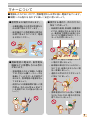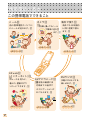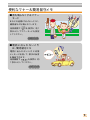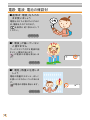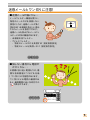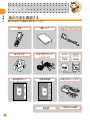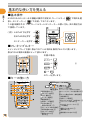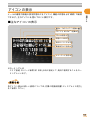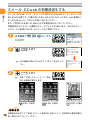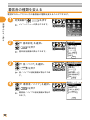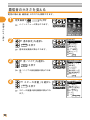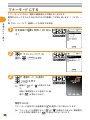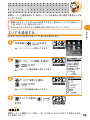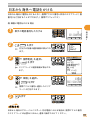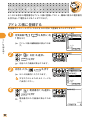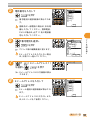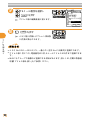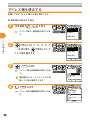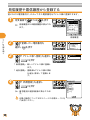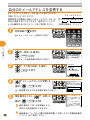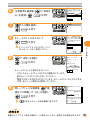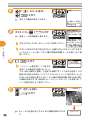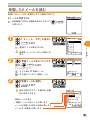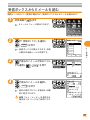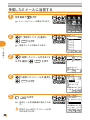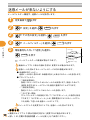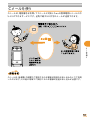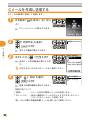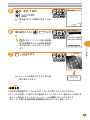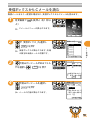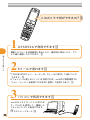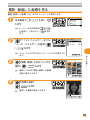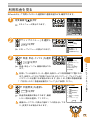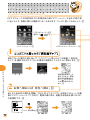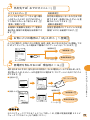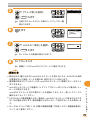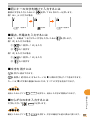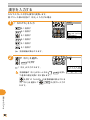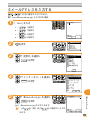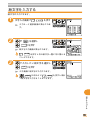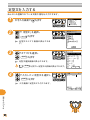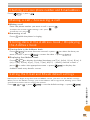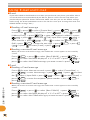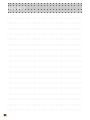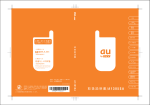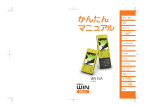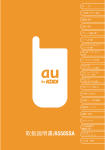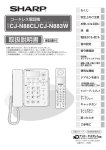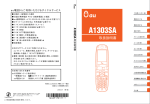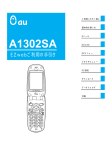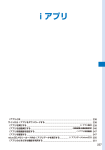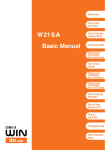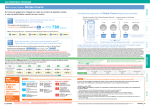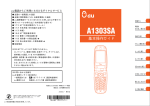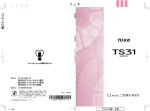Download 1 - KDDI
Transcript
準備する 電話を かける/受ける 海外で使う アドレス帳を使う メールを使う カメラでできること カメラを使う EZweb(インターネット) を使う EZナビウォークでできること EZナビウォークを使う FMラジオ で楽しむ miniSDメモリ カードを使う 文字を 入力する 故障とお考えに なる前に 基本操作ガイド/ A 5 5 0 5 S A Including English Simple Manual その他の機能 ・索引 ごあいさつ このたびは、 「A5505SA」をお買い上げいただき、誠にありがとうございました。 ご使用の前に、A5505SA取扱説明書および基本操作ガイドを必ずお読みいただき、正し くお使いください。お読みになった後は、いつでも見られるようお手元に保管してください。 A5505SA取扱説明書および基本操作ガイドを紛失されたときは、お近くのご相談窓口ま でご連絡ください。 ■A5505SA のマニュアル A5505SAには、この基本操作ガイドと取扱説明書が付属しています。 なお、auのホームページでも、この基本操作ガイドと取扱説明書をダウンロードいただけます。 au のホームページhttp://www.au.kddi.com/ 基本的な使い方を知りたい場合 準備する 電話を かける/受ける この A5505SA 基本操作ガイドをお読みください。 海外で使う 英語版の取扱説明書が必要な方へ 基本操作ガイドの英訳版をauのホームページからダウンロードすることができます。 For the person who needs English Instruction Manual Basic Operation Guide can be downloaded from the au website. アドレス帳を使う メールを使う カメラでできること カメラを使う EZweb(インターネット)を 使う EZナビウォークでできること EZナビウォークを使う au のホームページhttp://www.au.kddi.com/ FMラジオ で楽しむ miniSDメモリ カードを使う 文字を 入力する 故障とお考えに なる前に 目 次 基本操作ガイド/ A 5 5 0 5 S A Including English Simple Manual その他の機能 ・索引 ご利用いただく前に 電話を使う 各機能の詳しい使い方を知りたい場合 海外で使う アドレス帳を使う メールを使う 付属のA5505SA取扱説明書をお読みくださ カメラでできること カメラを使う EZwebを使う データフォルダを使う い。 miniSD メモリカードを使う EZナビウォークでできること EZナビウォークを使う EZアプリ (BREWTM)を使う FMラジオで楽しむ 文字を入力する 目覚まし/予定管理 着信音/バイブ 画面/表示 セキュリティ その他便利な 機能を使う 取扱説明書/A5505SA auのネット ワークサービス その他・索引 ■安全上のご注意 A5505SAをご利用になる前に、付属のA5505SA取扱説明書に書かれた「安全上のご 注意」をお読みの上、正しくご使用ください。 本書の説明用画面では、 画面の上部や下部を省略している場合があります。 また実際 の画面とは字体や形状が異なっていたり、 一部を省略している場合があります。 ご了 承ください。 マナーについて ■電源を入れておくだけで、携帯電話からは常に弱い電波が出ています。 ■周囲への心配りを忘れずに楽しく安全に使いましょう。 ●使用禁止の場所があります。 ・自動車運転中の使用は危険なた め法律で禁止されています。 ・航空機内での携帯電話の使用は 法律で禁止されています。電源 をお切りください。 ●携帯電話の電波が、医用電気 機器などに影響を与える恐れ があります。 ・満員電車の中など混雑した場所 では、 付近に心臓ペースメーカを 装着している方がいる可能性が あります。携帯電話の電源を切っ ておきましょう。 ・病院などの医療機関が個々に使 用禁止、持ち込み禁止と定めて いる場所では、 その指示に従いま しょう。 ●使用する場所や、声の大きさに 気をつけましょう。 ・映画館や劇場、 美術館、 図書館な どでは、 発信を控えるのはもちろ ん、着信音で周囲の迷惑になら ないように電源を切るか、 マナー モードを利用しましょう。 ・街中では、通行の邪魔にならな い場所で使いましょう。 ・新幹線の車内やホテルのロビー などでは、迷惑のかからない場 所へ移動しましょう。 ・通話中の声は大きすぎないよう に気をつけましょう。 ・携帯電話のカメラを使って撮影 などをするときは、 相手の許可を 得てからにしましょう。 1 携帯電話の基本 この携帯電話でできること メール カメラ 海外で使う 他の携帯電話やパソコン 写真を撮ってEメール 海外でも日本国内 にメールが送れます。 で簡単に送れ と同じ感覚で使え ます。 ます。 →56ページ →39ページ →29ページ EZweb (インターネット) ニュースを見たり、 EZナビウォーク 着メロ、壁紙がダウ 現在地の確認や目 ンロードできます。 的地までの音声で FMラジオ 手軽にFMラジオを 楽しめます。 のナビゲーションが おこなえます。 →65ページ 2 →72ページ →76ページ 便利なマナー&簡易留守メモ ■音を鳴らなくするマナー モード まわりの迷惑にならないように、 着信音などを鳴らなくします。 待受画面で を長押し(約1 秒以上) してマナーモードを設定 してください。 →26 ページ ■電話に出られないとき は、簡易留守メモ 電話に出られないときに応答 メッセージを流して、相手の伝言 を録音できます。 待受画面で を長押し(約 1秒以上) してください。 →27 ページ 3 電源・電波・電池の確認を! ■通常は「電源」を入れた まま使いましょう 電話をかけたり受けたりするに は、電源を入れておきます。 を長押し(約1秒以上) して ください。 →13 ページ ■「電波」が届いていない と話せません サービスエリア内でも電波が届 きにくい場所があります。 が電 波 の 状態を 表示しま す。 →13 ページ 12:12 12月 12日(金) 12:12 ■「電池」残量に注意しま しょう 電池の残量が少ないと、正しく お使いになれないことがありま す。 が電池の状態を表示します。 →13 ページ 4 12:12 12月 12日(金) 12:12 迷惑メールとワン切りに注意! ■迷惑メールが届いたら・ ・ ・ メールフィルター機能を使うと、 特定のメールだけを受信しない 設定にしたり、迷惑メールが多く 含まれる「未承諾広告※」と表示 されたメールを拒否できます。 迷惑メールを防止するメールフィ ルターには次の機能があります。 ・ 未承諾広告フィルター ・ アドレスフィルター ・ 特定のメールだけを受信する「指定受信設定」 ・ 特定のメールを受信しない「指定拒否設定」 →50 ページ ■知らない番号から電話が かかったら・・・ お客様に折り返し電話をさせ、悪 質な有料番組につ なげる行為 (ワン切り)の可能性があります。 ワン切りによる電話の着信があ ると、 着信履歴に赤い矢印付きの で表示されます。 12:12 着信履歴 →21 ページ 発信履歴 01 10/10 15:15 0900001XXXX 02 10/ 1 1:01 0300001XXXX 5 目次 マナーについて ..................................................................... 1 携帯電話の基本 この携帯電話でできること ................................................... 便利なマナー&簡易留守メモ ............................................... 電源・電波・電池の確認を!.................................................... 迷惑メールとワン切りに注意!.............................................. 目次 6 準備する 箱の中身を確認する ............................................................. 8 各部の名称 ............................................................................ 9 電池パックを充電する ........................................................ 10 アンテナを伸ばす ............................................................... 11 三洋平型ステレオイヤホン01を接続する....................... 11 miniSDメモリカードを取り付ける/取り外す ................. 12 三洋USBケーブル 01を接続する .................................. 12 電源を入れる ...................................................................... 13 電源を切る .......................................................................... 13 初期設定について .............................................................. 13 基本的な使い方を覚える ................................................... 14 アイコンの表示 ................................................................... 17 Eメール・EZweb の初期設定をする ................................ 18 自分の電話番号/Eメールアドレスを見る ...................... 19 電話をかける/ 受ける 電話をかける ...................................................................... 電話を受ける ...................................................................... かけ直す(発信履歴/着信履歴)...................................... ワン切り対策 ....................................................................... 着信音の種類を変える ....................................................... 着信音の大きさを変える ................................................... 相手の声の大きさを変える ............................................... マナーモードにする............................................................ 電話に出られないとき用件を録音する ............................. 録音した用件を再生する ................................................... 海外で使う エリアを設定する ............................................................... 29 海外から日本へ電話をかける............................................ 30 日本から海外へ電話をかける............................................ 31 アドレス帳を 使う アドレス帳に登録する ........................................................ 登録した電話番号に電話をかける .................................... アドレス帳を修正する ........................................................ 発信履歴や着信履歴から登録する .................................... 32 35 36 38 Eメールを使う.................................................................... 自分の Eメールアドレスを変更する .................................. Eメールを作成し送信する ................................................ 受信した Eメールを読む .................................................... 39 40 42 45 メールを使う 6 2 3 4 5 20 20 21 21 22 24 25 26 27 28 受信ボックスからEメールを読む ...................................... 受信した Eメールに返信する ............................................ 迷惑メールが来ないようにする ........................................ Cメールを使う ................................................................... Cメールを作成し送信する ................................................ 受信した Cメールを読む ................................................... 受信ボックスからCメールを読む ...................................... カメラでできること カメラを使う 47 48 50 51 52 54 55 56 静止画(フォト)を撮影する ................................................ 60 動画(ムービー)を撮る ...................................................... 61 撮影・録画した画像を見る ................................................. 63 静止画(フォト)や動画(ムービー)をEメールに添付する .... 64 フォトメール便 .................................................................... 64 EZweb(インターネット)について ................................... 65 EZweb 基本的な操作を覚える ....................................................... 66 (インターネット) 情報サイトを見る ................................................................ 67 を使う 着信メロディをダウンロードする ....................................... 68 よく見るサイトを登録する ................................................. 70 お気に入りに登録したサイトを見る ................................... 70 利用料金を見る .................................................................. 71 EZナビウォークでできること 72 EZナビウォーク を使う 自宅を登録する .................................................................. 74 自宅までの帰り方を調べる ................................................ 75 FMラジオで楽しむ FMラジオを聴く................................................................. 76 miniSDメモリ カードを使う miniSDメモリカードにバックアップする.......................... 78 文字を入力する 入力モードを切り替える..................................................... かなを入力する .................................................................. 漢字を入力する .................................................................. Eメールアドレスを入力する .............................................. 絵文字を入力する .............................................................. 定型文を入力する .............................................................. 80 80 82 83 85 86 故障とお考えになる前に 87 その他の機能 88 English Simple Manual 90 索引 94 7 準備する 準 備 す る 箱の中身を確認する 箱には本体と付属品が含まれています。 本体 電池パック 卓上ホルダ 三洋平型ステレオ イヤホン01 三洋 ACアダプタ02 miniSD メモリカード (試供品) miniSD アダプタ (試供品) ※ソフトケース付 基本操作ガイド 取扱説明書 三洋USBケーブル 01 目 次 ご利用いただく前に 準備する 電話を使う 電話を かける/受ける 海外で使う アドレス帳を使う 海外で使う メールを使う アドレス帳を使う カメラでできること カメラを使う EZwebを使う メールを使う データフォルダを使う カメラでできること カメラを使う miniSD メモリカードを使う EZナビウォークでできること EZナビウォークを使う EZweb(インターネット)を 使う EZアプリ (BREWTM)を使う EZナビウォークでできること EZナビウォークを使う FMラジオで楽しむ 文字を入力する FMラジオ で楽しむ 目覚まし/予定管理 miniSDメモリ カードを使う 着信音/バイブ 画面/表示 文字を 入力する セキュリティ 故障とお考えに なる前に 基本操作ガイド/A5505SA Including English Simple Manual その他の機能 ・索引 その他便利な 機能を使う 取扱説明書/A5505SA auのネット ワークサービス その他・索引 保証書 8 ご使用上の注意 各部の名称 準 備 す る レシーバ(受話口) 接写スイッチ メインディスプレイ センターキー フレキシブルキー カーソルキー クリア/マナーキー サブメニュー/アプリキー メールキー 電源/終了キー 開始キー EZキー ダイヤルキー マイク(送話口) 外部接続端子 平型イヤホン マイク端子 アンテナ 着信ランプ 内蔵カメラ サイドキー ( ) フラッシュ サブディスプレイ (背面液晶) miniSDメモリ カードスロット 背面フレキシブルキー USB端子 背面カーソルキー 背面センターキー スピーカ 電池パック 9 電池パックを充電する 準 備 す る お買い上げ時には、電池パックは十分に充電されていません。 初めてお使いになるときや長時間ご使用にならなかったときは、必ず専用の充電 機器で電池パックを充電してください。 ■電池パックの充電のしかた 1 2 3 卓上ホルダに三洋ACアダプタ02を接続する 三洋ACアダプタ02の電源プラグをACコンセントに差し込む 電池パックを取り付けたA5505SAを図のように卓上ホルダに取り 付ける 取り外すときは卓上ホルダを押さえながら外します。 着信ランプ (赤く点灯) 電池パックを装着した au電話本体 ③ 卓上ホルダ ② ① 三洋ACアダプタ02 ACコンセント ・ 着信ランプが赤く点灯→充電中 ・ 消灯→充電完了 三洋ACアダプタ 02のコネクタを A5505SA本体の外部接続端子に 直接差し込んで充電することもできます。 10 ① ② アンテナを伸ばす アンテナの先端を持ち、止まるまで引き出してください。 ●アンテナを伸ばす ●アンテナを収納する 十分に伸びていないとアンテナが動く ため感度が悪くなります。 アンテナの下の方を持って真っすぐに下 ろしてから(①)、 上の方を持って真っす ぐに下ろしてください (②) 。一度に上の 方を持って無理に押し込むと破損の原因 になります。 準 備 す る ② ① 電波が弱くなるのでアンテナに触れたり、 金属製のストラップ などを絡ませたりしないでください。 三洋平型ステレオイヤホン01を接続する 平型イヤホンマイク端子のカバーを回転させて (①)、 付属の三洋平型ステレオイヤホン01を接 続します (②) 。 カバーを回転させずに無理に接続 すると破損の原因になります。 図の向きで正しく 接続してください。 ① ② 11 miniSDメモリカードを取り付ける/取り外す 準 備 す る ■miniSDメモリカードを取り付ける miniSDメモリカードスロットのカバーを開けて (①) 、 付属 のminiSDメモリカードを差し込み(②) 、ロックするまで押 し込み、カバーを閉じます。 2 1 ■miniSDメモリカードを取り外す m i n i S D メモリカードスロットのカバーを開けて(①)、 miniSD メモリカードを軽く押し込み(②)、手を離します。 miniSD メモリカードが少し飛び出てきますのでゆっくり 引き抜き(③)、カバーを閉じます。 ● ● ● ● 3 2 1 miniSD メモリカードを取り付けたり取り外すときにつめではじいたりすると miniSDメモリカードが勢いよく飛び出す場合があります。 顔などに向けないよう にご注意ください。 miniSDメモリカードは正しく取り付けてください。正しく取り付けていないと miniSDメモリカードを利用できません。 miniSDメモリカードを取り付けたり取り外すときは、 無理に差し込んだり引き抜 かないでください。 miniSDメモリカードを持ち運ぶときや保管するときは、 miniSDメモリカードを 付属のソフトケースに入れてください。 三洋USBケーブル01を接続する USB端子のカバーを開けて (①) 、 付属の三洋USBケーブル01 を接続します (②) 。 もう一方の端子をプリンタまたはパソコンに 接続して利用します。 2 ● ● 12 1 パソコンで利用する場合は、 接続するだけで利用できます。 また、 パソコンから三洋 USBケーブル01を取り外す場合は、 パソコンの操作を終了してから取り外してくだ さい。 詳しくは、 付属の取扱説明書 「A5505SAのminiSDメモリカードをリムーバブ ルディスクとして使う[M555]」 をご参照ください。 プリンタで利用する場合は、 付属の取扱説明書 「A5505SAで撮影したフォトを印刷 する[M554]」 をご参照ください。 電源を入れる 電話やメールを利用するには、電源を入れて待受(まちうけ)画面を表示します。 1 現在のエリア 日本 を長押し(約1秒以上) 現在のエリアは グローバル機能エリア設定 で変更できます 電源が入るとauロゴが表示され、 待 受画面に変わります。 準 備 す る <待受画面> 電池残量を確認します。 十分 中位 少ない 12:12 ・電池残量が少なく なってきたら充 残量ゼロ 電してください。 12月 12日(日) 12:12 電波状態を確認します。 メインメニュー アドレス帳 強 中 ・ 「 ・ 「 弱 微弱 圏外 電波 OFF 」または 「 」が表示されているときは、通話できません。 」が表示されているときは、通話できない場合があります。 電源を切る 1 を長押し(約1秒以上) 電話を受けるには、電源を入れたま まにしてください。 初期設定について A5505SA のお買い上げ時の設定は、下記のようになっています。 ロック No. 文字サイズ 1234 入力文字 大きめ メール表示 大きめ EZweb表示 小さめ アドレス帳一覧 大きめ 電話番号入力 大きめ 発信者番号通知 ON 音声着信 音 :愛の夢 画像:ジオメトリー バイブ:OFF ランプ:データ優先 (カラー 3) 13 基本的な使い方を覚える 準 備 す る ■基本操作 A5505SAのいろいろな機能の操作や設定は、カーソルキー( 択し、センターキー( )で項目を選 )で決定しておこないます。 この基本操作ガイドでは、カーソルキーとセンターキーの使い方を、次の表記方法 で説明しています。 〈例〉上または下を押す → 左または右を押す → センターキーを押す→ ■フレキシブルキー メインディスプレイ下部に表示されている項目を操作するときに使います。 表示される項目は画面によって変わります。 左図の場合、 メインメニュー アドレス帳 SUB → メインメニュー → アドレス帳 → → のキーを押します。 ■キーの使い方 簡易留守メモの設定/解除 ポケットライト点灯、現在時刻の音声通知 ①受話音量UP/ カレンダー表示 ⑦Eメール/Cメールの送受信など ②フォト撮影/ ムービー撮影 ⑨発信履歴/ 送信メール履歴 ③着信履歴/ 受信メール履歴 ⑩EZアプリ(BREWTM)の呼び出し、 サブメニューの呼び出し ④文字の消去、 操作の取り消し、 マナーモードの設定/解除 ⑪EZweb(インターネット) への接続 ⑤受話音量DOWN/ カレンダー表示 14 ⑥電話をかける/ 受ける ⑧アドレス帳の呼び出し/新規登録 ⑫電源を入れる/切る、 通話の終了 ⑬電話番号や文字の入力 ■メインメニューの使い方 待受画面で ( メインメニュー )を押すと、メインメニューが表示されます。 メインメニューからカーソルキー( )で項目を選択し、センターキー( )で 決定するとそれぞれの機能を呼び出せます。 12:12 12:12 で項目を 選択し 12月 12日(日) 12:12 メインメニュー ( ( ) メインメニュー ジャンプ アドレス帳 〈待受画面〉 選択 切替 選択 ) 準 備 す る 12:12 基本設定 フ゜ロフィール 通話/料金 音/ハ゛イフ゛ 画面表示 フ゜ライハ゛シー ユーサ゛ー補助 留守メモ/マナー 時計 SUB 選択 〈メインメニュー〉 EZナビウォーク 基本設定 12:12 グローバル機能 miniSDメニュー カメラ FMラジオ プライベート管理 便利Tool ジャンプ 選択 切替 SUB データフォルダ ■サブメニューの使い方 各機能の設定画面や文字入力画面などで「 」が表示されているときに を押 すと、サブメニューが表示され、その機能に応じたさまざまな操作をおこなうこと ができます。 12:12 着信履歴 発信履歴 01 12/11 13:32 0900001XXXX 02 12/11 13:00 愛川めぐみ 03 12/10 20:15 秋山昇 04 12/10 20:00 0900002XXXX 付加 詳細 メール履歴 発信 アト゛レス帳へ登録 拒否履歴表示 Eメール作成 Cメール作成 電話番号コヒ゜ー 閉じる サブメニュー SUB 操作がわからなくなったときや間違えたときは、 ます。 を押すと待受画面に戻ります。 を押すとひとつ前の画面に戻り 15 ■本体を閉じているときの操作 準 備 す る 待受画面で ( メインメニュー )を押すと、サブディスプレイのメインメニューが表示されます。 メインメニューから背面カーソルキー( )で項目を選択し、背面センターキー ( )で決定するとそれぞれの機能を呼び出せます。 で項目を選択し ( 12/12(金) 12:12 メインメニュー メインメニュー ( 〈待受画面〉 ) 戻る ) ( 戻る 選択 選択 フ゜ライヘ゛ート カレンタ゛ー メモ帳 発着信履歴 送受信メール履歴 ) ( 戻る ) 戻る 選択 〈メインメニュー〉 カメラ データフォルダ プライベート 便利Tool FMラジオ 戻る 選択 待受画面でサイドキー( )を押すと、現在時刻を音声でお知らせします。 待受画面で されます。 ( )を押すと、サブディスプレイのEメールメニューが表示 待受画面で ます。 ( )を押すと、サブディスプレイのEZメニューが表示され 本体を閉じているときにできる操作については、付属の取扱説明書「サブディスプ レイのメインメニューについて」をご参照ください。 操作がわからなくなったときや間違えたときは、背面左フレキシブルキー ( 戻る )または を押すとひとつ前の画面に戻ります。 16 アイコンの表示 メールの着信や機能の設定状態などをアイコン(機能の状態を示す絵柄)で確認 できます。主なアイコンを覚えておくと便利です。 ■主なアイコンの表示 準 備 す る 通話中/FMラジオアプリ起動中( ) TM EZアプリ(BREW )起動中 EZweb利用中 12:12 未読メールあり 海外ローミング中※ 簡易留守メモ設定中 12月 12日(日) 12:12 マナーモード設定中 ※ローミングとは エリア設定 (29ページ参照) を 「日本」 以外に設定して、 海外で使用することをロー ミングといいます。 各アイコン表示の詳しい説明については、付属の取扱説明書「ディスプレイの見方」 をご参照ください。 17 Eメール・EZwebの初期設定をする 準 備 す る Eメール、EZweb(インターネット)のご利用には、EZweb(インターネット)のお 申し込みが必要です。ご購入時にお申し込みにならなかった方は、auお客様セン ターまたはauショップなどにお問い合わせください。 また、ご利用になる前には、初めに必ず初期設定をおこなってください。 初期設定をおこなうと、自動的にEメールアドレスが決まります。お好みのEメー ルアドレスに変更するには、40 ページをご参照ください。 1 待受画面で 、 、 初期設定 EZwebを利用するた めの初期設定を行い ます。 OKを押してしばらく お待ちください のいずれ かを押す 2 ( OK ただいま初期設定を 行っています。 )を押す しばらくお待ちくだ さい。(30秒∼3分程 度かかります) 右の画面が表示されるまで、しばらくお待ちくだ さい。 3 ( OK ようこそEZwebへ お客様のEメールアト゛レスは、 △△△△△△△△△△@ezweb.ne.jp です。 )を押す 手順1 で押したキーによって、表示 される画面が異なります。 12:12 12:12 12:12 2次元コードリーダ Cメール 選択 切替 SUB を押した場合 18 選択 切替 SUB を押した場合 戻る 起動 メニュー を押した場合 初期設定は必ずエリア設定 (29ページ参照) を 「日本」 にして、 日本国内の電波状態の 良い場所でおこなってください。 自分の電話番号/Eメールアドレスを見る ご自分の電話番号とEメールアドレスを確認できます。 1 12:12 待受画面で ( メインメニュー )を押す ジャンプ 2 で「プライベート管理」を選択し ( 選択 )を押す プライベート管理画面が表示されま す。 選択 切替 準 備 す る SUB フ゜ライヘ゛ート管理 フ゜ロフィール アト゛レス帳 カレンタ゛ー メモ帳 タ゛イヤルメモ メモリ登録件数 発着信履歴 送受信メール履歴 選択 3 で「プロフィール」を選択し ( 選択 ● 自局 連絡先 情報 )を押す プロフィールが表示され、ご自分の 電話番号とEメールアドレスを確認 できます。 ● フ゜ロフィール 0900001XXXX □□□@ezweb.ne.jp 選択 編集 SUB 待受画面で ( メインメニュー ) と押しても、 ご自分の電話番号とEメールアドレス を確認できます。 手順2で 「基本設定」 を選択し、 「プロフィール」 を選択してもご自分の電話番号とE メールアドレスを確認できます。 19 電話をかける/受ける 基本的な電話の使い方を覚えましょう。 電話をかける 電 話 を か け る / 受 け る 電話番号をダイヤルして電話をかけます。海外から電話をかける場合はエリアを 設定してください。29 ページをご参照ください。 1 ∼ を押して、相手の電話番 号を入力し、 を押す 通話が終わったら 0900001XXXX 付加 を押します。 発信 登録 SUB ●一般電話へかけるとき→市外局番からの電話番号を入力します。 ●携帯電話、 自動車電話、 PHSへかけるとき→必ず全桁 (11桁) の電話番号を入力します。 ●発信方法について 電話番号の前に 「184」 を付ける :相手に電話番号を通知しません。 電話番号の前に 「186」 を付ける :相手に電話番号を通知します。 どちらも付けない :発信者番号通知の設定で電話をかけます。 ( ) を押すと、 「184」 または 「186」 を付けることができます。 付加 電話を受ける 電話がかかってくると、着信音が鳴り着信ランプが点滅します。ただし、マナーモードを設 定しているときは、マナーモードの設定にしたがいます。26 ページをご参照ください。 1 着信中に を押して電話に出る 通話が終わったら を押します。 電話がかかってきたときの画面表示 電話番号 相手が電話番号を通知にしています。 アドレス帳に相手の名前 例: 「0900002XXXX」 が登録されているときは、 相手の名前も表示されます。 「非通知設定」 相手が電話番号を非通知にしています。 「公衆電話」 相手が公衆電話からかけています。 「通知不可能」 相手が電話番号を通知できない電話からかけています。 電話に出られなかったときの画面表示 電話に出られなかったときは、電話がかかってきたことを表示 してお知らせします。この表示から ( 20 OK ( 確認 )を押し、 )を押すと、電話をかけてきた相手の電話番号を 確認してかけ直すことができます。21ページをご参照くださ い。 お知らせ 不在着信 X件 かけ直す(発信履歴/着信履歴) 前にかけたことがある電話番号(発信履歴)や、電話番号を通知してかけてきた相 手の電話番号(着信履歴)を呼び出して、かけ直すことができます。 履歴には、それぞれ 20 件まで電話番号が記録されます。 1 待受画面で または 電 話 を か け る / 受 け る を押す を押すと発信履歴が表示されます。 を押すと着信履歴が表示されます。 着信履歴 最後にかけた電話番号、また は最後にかかってきた電話番 号から順に表示されます。 着信履歴に表示されるアイコ ンの意味は以下のとおりで す。 発信履歴 着信履歴 付加 詳細 メール履歴 発信履歴 01 12/11 15:15 auお留守番センター 02 12/ 1 1:01 三洋太郎 03 11/30 20:30 三洋花子 04 11/ 5 0:14 0900001XXXX 01 12/11 14:15 0900001XXXX 02 12/ 1 0:01 留守伝言再生 03 11/30 20:15 三洋太郎 04 11/ 5 0:10 三洋花子 SUB 発信履歴 付加 詳細 メール履歴 SUB 着信履歴 (青い矢印) :着信時間が約3秒を超えている場合 (赤い矢印) :着信時間が約3秒以内の場合 2 でかけたい電話番号を選択し、 を押す 選択した電話番号に電話がかかりま す。 ワン切り対策 ■ワン切り(ワンギリ)とは 1コールだけ鳴らして切断することで着信履歴を残し、お客様に折り返し電話をさ せ、出会い系などの有料番組につなげる悪質な行為のことをワン切りといいます。 ■ワン切り対策アイコン ワン切りによる電話の着信があった場合(着信時間約3秒以内) は、着信履歴に (赤い矢印)が表示されます。心当たりのない 電話番号へかけ直す場合はご注意ください。 着信履歴 発信履歴 01 10/10 15:15 0900001XXXX 02 10/ 1 1:01 030001XXXX 21 着信音の種類を変える 電話がかかってきたときの着信音の種類を変えることができます。 1 電 話 を か け る / 受 け る 12:12 待受画面で ( メインメニュー )を押す メインメニューが表示されます。 ジャンプ 2 で「基本設定」を選択し ( 選択 )を押す 基本設定画面が表示されます。 選択 切替 SUB 基本設定 フ゜ロフィール 通話/料金 音/ハ゛イフ゛ 画面表示 フ゜ライハ゛シー ユーサ゛ー補助 留守メモ/マナー 時計 選択 3 で「音/バイブ」を選択し ( 選択 )を押す 音/バイブの設定画面が表示されま す。 音/ハ゛イフ゛ スヒ゜ーカ音量 着信音/ハ゛イフ゛ 効果音 ウェイクアッフ゜ ハ゜ワーオフ 通話品質アラーム 受話音量調節 呼出ハ゛イフ゛ M2_ 選択 4 で「着信音/バイブ」を選択し ( 選択 )を押す 着信音/バイブの設定画面が表示さ れます。 着信音/ハ゛イフ゛ 音声着信 Eメール受信 指定外Eメール お知らせ受信 Cメール受信 おしゃべり 選択 22 M22_ 5 で「音声着信」を選択し ( 選択 )を押す M221 音声着信 愛の夢 ジオメトリー OFF テ゛ータ優先 カラー3 音声着信の設定画面が表示されま す。 リハーサル 設定 ( リハーサル )を押すと、選択した着 信音が再生されます。 6 で「 ( 設定 」を選択し 音声着信音 オリシ゛ナル XX )を押す 電 話 を か け る / 受 け る フォルダの選択画面が表示されま す。 選択 7 ( 選択 )を押す 着信音の選択画面が表示されます。 ( 再生 )を押すと、選択した着 信音が再生されます。 オリシ゛ナル 愛の夢 私のお父さん ロンドンデリーの歌 Call Me! ”蒸気船ウィリー”( ビッグメタルクロック インディ ビープシング 設定 8 でメロディを選択し ( 設定 )を押す miniSD 再生 M221 音声着信 ハ゜ターン2 ジオメトリー OFF テ゛ータ優先 カラー3 着信音が設定されます。 ( リハーサル )を押すと、選択した着 信音が再生されます。 9 ( 確定 リハーサル 設定 確定 )を押す 23 着信音の大きさを変える 電話の鳴る音(着信音)の大きさを調節できます。 1 電 話 を か け る / 受 け る 12:12 待受画面で ( メインメニュー )を押す メインメニューが表示されます。 ジャンプ 2 で「基本設定」を選択し ( 選択 )を押す 基本設定画面が表示されます。 選択 切替 SUB 基本設定 フ゜ロフィール 通話/料金 音/ハ゛イフ゛ 画面表示 フ゜ライハ゛シー ユーサ゛ー補助 留守メモ/マナー 時計 選択 3 で「音/バイブ」を選択し ( 選択 )を押す 音/バイブの設定画面が表示されま す。 音/ハ゛イフ゛ スヒ゜ーカ音量 着信音/ハ゛イフ゛ 効果音 ウェイクアッフ゜ ハ゜ワーオフ 通話品質アラーム 受話音量調節 呼出ハ゛イフ゛ M2_ 選択 4 で「 スピーカ音量 」を選択し ( 選択 )を押す スピーカ音量の設定画面が表示され ます。 スヒ゜ーカ音量 音声着信 Eメール受信 指定外Eメール お知らせ受信 Cメール受信 おしゃべり アラーム フ゛ラウサ゛ 選択 24 M21_ 一括設定 5 音声着信 で「音声着信」を選択し ( 選択 Level3 )を押す 音声着信の設定画面が表示されま す。 LEVEL3 STEP↓ 6 で音量を調節して M211 ( 設定 設定 STEP↑ ) を押す を押すと音量が大きくなります。 電 話 を か け る / 受 け る を押すと音量が小さくなります。 着信音の大きさは5段階で調節できます。 また、 だんだん大きくなる 「STEP ↑」 やだんだん小さくなる 「STEP↓」 、 音が鳴らない 「OFF」 にすることもで きます。 電話がかかってきたときに、 で着信音の大きさを変えることもできます。ただ し、マナーモードを設定していると、着信音の大きさは変更できません。 相手の声の大きさを変える 通話中に、相手の声の大きさを9 段階に調節できます。 1 通話中に で音量を調節する 受話音量調節 Level8 を押すと音量が大きくなります。 を押すと音量が小さくなります。 待受画面で を押しても音量を調節できます。 LEVEL7 設定 25 マナーモードにする 電 話 を か け る / 受 け る マナーモードにすると、電話の着信音などが鳴らなくなります。 電話がかかってきたときはA5505SAが振動してお知らせします。 (バイブレー タ) 例:サイレントバイブ、連続モードを設定する場合 1 待受画面で を長押し(約1秒以 上) 12:12 マナーモート゛ サイレントハ゛イフ゛ ホ゜シェット ト゛ライフ゛ おやすみ オリシ゛ナルマナー 設定 2 12:12 で「サイレントバイブ」を 選択し ( 設定 タイマモート゛ 連続モート゛ 期間設定モート゛ 時間経過でOFF )を押す 設定 3 で「連続モード」を選択し ( 設定 12:12 12月 12日(日) 12:12 )を押す 画面に「 」と「 」が表示されま す。 同時に簡易留守メモも設定され、画 面に「 」が表示されます。 メインメニュー アドレス帳 解除するには マナーモード設定中に待受画面で を長押し(約1秒以上)します。 マナーモードを解除すると、 「 」 と 「 」 は表示されません。 簡易留守 」も表示されなくなります。 メモも同時に解除され、 「 26 電話に出られないとき用件を録音する 電話に出られないとき、自動的にメッセージで応答し、相手の用件を録音すること ができます。 (簡易留守メモ) 簡易留守メモの録音時間は最大約 20 秒で、3 件まで録音できます。 1 待受中にサイドキー( )を長押 12:12 12月 12日(日) 12:12 し(約1秒以上) 簡易留守メモが設定され画面に 」が表示されます。 「 電 話 を か け る / 受 け る メインメニュー アドレス帳 解除するには 待受中にサイドキー( )を長押し(約1秒以上) • 電源を切っているときや、 電波の届きにくい場所にいるときは 「お留守番サービス」 をご利用ください。 詳しくは、 付属の取扱説明書「au のネットワークサービス」 をご参照ください。 • 再生した簡易留守メモは消去してください。28ページをご参照ください。 • 簡易留守メモは、通話音声メモと合わせて3件まで録音できます。 が青色から赤色に変わります。 • 簡易留守メモが3件録音されると また未確認の録音件数が に重ねて表示されます。 27 録音した用件を再生する 電話に出られなかった場合は、簡易留守メモが録音されます。 録音された簡易留守メモを再生して消去します。 簡易留守メモが録音されると 電 話 を か け る / 受 け る 待受画面にお知らせ画面が表示されるので 押します。 ( 確認 ) を お知らせ 不在着信 X件 簡易留守メモ X件 OK 1 留守/音声メモ 12/11 15:15 三洋花子 12/10 16:22 0900001XXXX で「簡易留守メモ X件」を 選択し ( OK )を押す 留守/音声メモの選択画面が表示さ れます。 付加 再生 SUB アイコン表示について 2 :未確認の簡易留守メモ :確認済みの簡易留守メモ 簡易留守メモ 再生中 12/11 15:15 で再生したいメモを選択し ( 再生 )を押す 三洋花子 メモが再生されます。 0900001XXXX ( OK )を押すと、再生中のメモを停止することができます。 再生中の簡易留守メモを消去するときは、 選択し、 OK )を押します。 で「YES」を選択し、 ださい。 28 ( を押し、 ( OK )を押してく で 「消去」 を 海外で使う 国際ローミング機能を使って、海外にいても日本国内と同じ感覚で電話をかける ことができます。 韓国では、 EメールやEZwebが利用できます。 (地域やサービスの内容によっ ては、利用できない場合があります。) ● EZweb へのご加入および初期設定は、 日本でおこなってください。 ● エリアを設定する A5505SAをご利用になるエリア(国)名を選択します。 1 12:12 待受画面で 海 外 で 使 う ( メインメニュー )を押す メインメニューが表示されます。 2 で「グローバル機能」を選択し ( 選択 )を押す グローバル機能画面が表示されます。 グローバル機能 エリア設定 国際アクセス番号 エリアコード登録 国際エリア情報 英単語辞書 外国語フレーズ集 航空機モード PRL設定 選択 3 12:12 で「エリア設定」を選択し ( 選択 )を押す エリア設定画面が表示されます。 エリア設定 日本 アメリカ カナダ ニュージーランド オーストラリア インドネシア 韓国 台湾 設定 4 でエリアを選択し ( 設定 ) を押す 国際ローミング機能について詳しくは、 「GLOBAL PASSPORT ご利用の手引き」 をご参照ください。 29 海外から日本へ電話をかける 海外(ローミング先)から日本に電話をかけるときに、電話番号に国際アクセス番 号と日本のエリアコード(国番号:81)を付加することができます。 (国際プリフィッ クス) 1 海 外 で 使 う 相手の電話番号を入力する 0900001XXXX 付加 2 ( 付加 )を押す 付加する特番の選択画面が表示され ます。 3 で「国際電話:日本へ」を選択し ( 付加 )を押す 発信 登録 SUB 184 186 ボイスメール 分計 ぷりペイド 国際電話:日本へ 011 81900001XXXX 付加 発信 登録 SUB 国際アクセス番号と日本のエリア コード( 81) が付加されます。 4 を押す 海外で通話可能な状態になると 「 」 が表示されます。 電話のかけ方や料金について は「GLOBAL PASSPORT ご利用の手引き」をご参照ください。 30 日本から海外へ電話をかける 日本から海外に電話をかけるときに、国際アクセス番号と相手のエリアコード(国 番号)を付加することができます。 (国際プリフィックス) 例:韓国に電話をかける場合 1 相手の電話番号を入力する 031234XXXX 付加 2 ( 付加 )を押す 付加する特番の選択画面が表示され ます。 3 で「国際電話」を選択し ( 付加 )を押す エリアコードの選択画面が表示され ます。 発信 登録 SUB 海 外 で 使 う 184 186 ボイスメール 分計 ぷりペイド 国際電話 エリアコード選択 韓国 台湾 フィリピン 中国(香港以外) 中国(香港) インドネシア タイ バングラデシュ OK 4 で「韓国」を選択し ( OK )を押す 00534 58231234XXXX 付加 発信 登録 SUB 国際アクセス番号と選択したエリア コードが付加されます。 5 を押す 日本から海外のグローバルパスポート対応電話にかける場合は、 国際アクセス番号 やエリアコードは必要ありません。通常の操作でかけてください。 31 アドレス帳を使う よくかける相手の電話番号をアドレス帳に登録しておくと、簡単に相手の電話番号 を呼び出して電話をかけることができます。 アドレス帳に登録する 電話番号や Eメールアドレスなどを 500件まで登録することができます。 1 ア ド レ ス 帳 を 使 う 待受画面で ( アドレス帳 )を長押し(約 アドレス帳の編集画面が表示されま す。 で「 ( 選択 電話帳 個別 オフ゜ション 000 [名前] 1秒以上) 2 アト゛レス帳 」 (名前)を選択し ク゛ループ0 OFF 選択 登録 個別 オフ゜ション 名前 )を押す 名前の入力画面が表示されます。 3 名前を入力し ( OK )を押す ヨミが自動的に入力されます。 文字入力のしかたは、80 ページを ご参照ください。 アト゛レス帳 電話帳 000 上田佳恵 ウエタ゛ヨシエ ク゛ループ0 OFF 選択 4 で「 ( 選択 」 (電話番号1)を選択し 電話番号 )を押す 電話番号の入力画面が表示されま す。 XX/XX 付加 32 登録 OK SUB 5 電話番号を入力して ( OK )を押す 番号種別の選択画面が表示されま す。 番号種別 その他 携帯 PHS 自宅 仕事 FAX 選択 登録先が一般電話の場合は、市外局 番を入力してください。携帯電話、 PHSの場合は、 必ず11桁の電話番 号を入力してください。 6 で番号種別を選択し ( 選択 )を押す アドレス帳の編集画面に戻ります。 7 アト゛レス帳 電話帳 個別 Eメールアドレスを入力しない場合 は、手順10へ進んでください。 ク゛ルーフ゜0 で「 Eメールアト゛レス を選択し 」 (Eメールアドレス1) ( 選択 オフ゜ション 000 上田佳恵 ウエタ゛ヨシエ 0900001XXXX 選択 ア ド レ ス 帳 を 使 う 登録 )を押す Eメールアドレスの入力画面が表示 されます。 8 Eメールアドレスを入力して ( OK )を押す Eメール種別の選択画面が表示され ます。 Eメール種別 その他 携帯 PHS 自宅 学校 仕事 選択 E メールアドレスの入力のしかた は、83ページをご参照ください。 次ページへ 33 9 でEメール種別を選択し ( 選択 )を押す アドレス帳の編集画面に戻ります。 アト゛レス帳 電話帳 個別 オフ゜ション 000 上田佳恵 ウエタ゛ヨシエ 0900001XXXX △△△@□□□.ne.jp 選択 10 ア ド レ ス 帳 を 使 う 登録 )を押す メモリ残り件数とオプション項目残 り件数が表示されます。 ● ● ● 34 ( 登録 メモリNo.000∼499のうち、一番小さい空きNo. に自動的に登録されます。 アドレス帳1件につき、 電話番号は3件、Eメールアドレスは2件まで登録できま す。 ほかにもグループや画像など登録できる項目があります。 詳しくは、 付属の取扱説 明書「アドレス帳を使う」をご参照ください。 登録した電話番号に電話をかける アドレス帳に登録した電話番号を呼び出して電話をかけます。 1 待受画面で ( アドレス帳 )を押す アト゛レス帳一覧 ア カ サ タ ナ ハ マ 愛川めぐみ アドレス帳の一覧画面が表示されま す。 秋山昇 伊藤次郎 2 で見 出し行( ア 、カ、サ、タ、 ナ、 ・・・)を切り替える アト゛レス帳一覧 ア カ サ タ ナ ハ マ ア ド レ ス 帳 を 使 う 花田花織 花田茂男 花田花男 3 で電話をかけたい相手を選択す アト゛レス帳一覧 ア カ サ タ ナ ハ マ 花田花織 る 花田茂男 ( 詳細 )を押すとアドレス帳 の詳細画面が表示され、 電話番号や Eメールアドレスなど登録した内容 を確認できます。 4 花田花男 検索 詳細 新規 SUB を押す 選択したアドレス帳の電話番号に電 話がかかります。 複数の電話番号を登録しているアドレス帳を選択 が付いた電話番号に電話がかかり した場合、 ます。 35 アドレス帳を修正する 登録してあるアドレス帳の内容を修正します。 例:電話番号を修正する場合 1 待受画面で ( アドレス帳 )を押す アト゛レス帳一覧 ア カ サ タ ナ ハ マ 愛川めぐみ アドレス帳の一覧画面が表示されま す。 秋山昇 伊藤次郎 ア ド レ ス 帳 を 使 う 2 で見出し行(ア、カ、サ、タ、ナ …)を切り替え、 で修正したいア ドレス帳を選択する アト゛レス帳一覧 ア カ サ タ ナ ハ マ 花田花織 花田茂男 花田花男 検索 3 ( 詳細 )を押す 新規 SUB アト゛レス帳 080 電話帳 個別 オフ゜ション 花田花織 アドレス帳の詳細画面が表示されま す。 電話番号やEメールアドレスなど登 録した内容を確認できます。 4 詳細 ( 編集 )を押す アドレス帳の編集画面が表示されま す。 0900002XXXX △△△@□□□.ne.jp ク゛ルーフ゜0 付加 選択 編集 個別 オフ゜ション SUB アト゛レス帳 電話帳 080 花田花織 ハナタ゛カオリ 0900002XXXX △△△@□□□.ne.jp 選択 36 5 で「 ( 選択 」 (電話番号)を選択し 0900002XXXX )を押す XX/XX 付加 6 内容を修正して ( OK 登録されている文字は す。 )を押す で消去しま で番号種別を選択し ( 選択 )を押す アドレス帳編集画面に戻ります。 SUB 番号種別 その他 携帯 PHS 自宅 仕事 FAX を長押し(約 1 秒以上)すると、すべ ての文字を消去します。 7 OK 選択 アト゛レス帳 電話帳 個別 オフ゜ション 080 花田花織 ハナタ゛カオリ 0900003XXXX ア ド レ ス 帳 を 使 う △△△@□□□.ne.jp 選択 8 ( 登録 )を押す 上書き確認画面が表示されます。 9 登録 080 に上書きしますか 1 YES 2 NO で「YES」を選択し ( OK )を押す アドレス帳の内容が修正されまし た。 名前を修正するには、32ページの手順 2∼3をご参照ください。 37 発信履歴や着信履歴から登録する 前にかけた電話番号や、かかってきた電話番号をアドレス帳に登録できます。 1 待受画面で または を押す 発信履歴または着信履歴が表示され ます。 着信履歴 発信履歴 01 12/11 13:32 0900001XXXX 02 12/11 13:00 愛川めぐみ 03 12/10 20:15 秋山昇 04 12/10 20:00 0900002XXXX 付加 詳細 メール履歴 発信履歴 ア ド レ ス 帳 を 使 う 2 で登録したい電話番号を 選択し 3 を押す で「アドレス帳へ登録」を選択し ( OK 発信 アト゛レス帳へ登録 拒否履歴表示 Eメール作成 Cメール作成 電話番号コヒ゜ー 新規登録 追加登録 )を押す 「新規登録」 : 新しいアドレス帳に登録し ます。 「追加登録」 : 登録済みアドレス帳の項目 を追加・修正して登録しま す。 4 で「新規登録」を選択し ( OK )を押す 番号種別の選択画面が表示されま す。 番号種別 その他 携帯 PHS 自宅 仕事 FAX 選択 以降の操作については 33 ページの手順 6 ∼10 を ご参照ください。 38 SUB メールを使う Eメールを使う E メールのご利用には、EZweb(インターネット)ご利用のお申し込みが必要で す。ご購入時にお申し込みにならなかった方は、auお客様センターまたはauショッ プなどにお問い合わせください。 また、 ご利用になる前には、初めに必ず初期設定をおこなってください。初期設定 をおこなっていない場合は18 ページをご参照ください。 Eメールは、インターネットのEメールアドレスを利用して、Eメールに対応した携 帯電話やパソコンとメールのやりとりができるサービスです。全角で最大5,000 文字のメールが送信できるほか、静止画(フォト)や動画(ムービー)も送れます。 キャラクターイラスト 未 ● ● メ ー ル を 使 う 韓国では、 Eメールが利用できます。 (地域やサービスの内容によっては、利 用できない場合があります。) EZwebへのご加入および初期設定は、日本でおこなってください。 39 自分のEメールアドレスを変更する EメールアドレスはEメールを送ったり受けたりする Eメールアドレス 住所(アドレス)のことです。 初期設定で自動的に決まったEメールアドレスを、お 例:△△△@ ezweb.ne.jp 好みに変更することができます。現在のEメールアド レスを確認するには19 ページをご参照ください。 変更可能部分 ドメイン 1 12:12 待受画面で を押す Eメールメニューが表示されます。 Cメール メ ー ル を 使 う 2 で「設定」を選択し ( 選択 )を押す 選択 切替 SUB Eメール設定 受信・表示設定 送信・作成設定 その他の設定 Eメール設定確認 Eメール設定画面が表示されます。 3 で「その他の設定」を選択し ( 4 選択 )を押す で「Eメールアドレスの変更」を 選択し ( OK )を押す 暗証番号を入力する画面が表示されます。 5 暗証番号を入力し、 選択し ( OK で「送信」を )を押す 暗証番号を 1 日に 3 回間違えると、 翌日まで設定操作はできません。 40 その他の設定 1 Eメールアト゛レスの変更 2 自動転送先 3 メールフィルター 4 Eメールヘッタ゛情報表示 5 その他の設定の確認 お客様の暗証番号を入力し てください。 暗証番号を1日に3回間違え ると、翌日まで設定操作は できません。 送信 リセット Eメールアト゛レスを変更します。 以下のご注意を確認した上 でアト゛レスの変更を行ってく ださい。 ※入力前の注意※ 1.Eメールアト゛レスを変更した場 合、変更前のアト゛レスを再度 利用する事はできません。 暗証番号については、 付属の取扱説明書 「ご利用いただく各種暗証番号 について」 をご参照ください。 6 注意事項を確認後、 で「承諾す Eメールアト゛レスを変更します。 ご希望のEメールアト゛レスを入力 してください。 る」を選択し )を押す @ezweb.ne.jp ( OK 送信 リセット 7 ( 8 入力 で入力欄を選択し 入力 )を押す です。「.」は連続して利用 したり、最初と最後には利 用できません。最初に数字 の「0」を使用することはで きません。 Eメールアドレスを入力して ( OK )を押す △△△△△ @ezweb.ne.jp E メールアドレスの入力について は、 83ページをご参照ください。 送信 リセット 前のページヘ OK 9 新しいEメールアト゛レスは で「送信」を選択し ( OK SUB メ ー ル を 使 う △△△△△@ezweb.ne.jp )を押す です。 変更しますか? Eメールアドレスが使用できないとき ご注意 アト゛レスを変更した場合は変 更前のアト゛レスを再度利用す ることはできません。 OK キャンセル ・ 入力した Eメールアドレスはすでに登録されています。 別の Eメールアドレスを入力してください。 ・ 使用できない文字が入力されています。Eメールアドレスに入力できる 文字(84 ページ参照)を使用してください。 10 新しいアドレスを確認後、 で画 面を下に移動して「OK」を選択し ( OK )を押す を押すとE メール設定画面に戻ります。 正常に変更されました。 auがお届けするメルマガサービス (情報料無料) ぜひご登録ください。 お申し込みへ お申し込みされない場合は そのまま終話キーを押してく ださい。 OK 画面のレイアウトや表示内容は1つの例を示しており、 変更される場合があります。 41 Eメールを作成し送信する Eメールを新規に作成して送信します。 1 12:12 待受画面で を押す Eメールメニューが表示されます。 Cメール 2 で「新規作成」を選択し ( メ ー ル を 使 う 選択 切替 SUB 送信 SUB 送信メール作成 [宛先] )を押す 送信メール作成画面が表示されま す。 保存 選択 アイコンについて :メールを送信する「宛先」 :メールのタイトルである 「件名」 :メールに付ける「添付データ」 添付データの添付のしかたは、付属の取扱説明書 「メールを使う」 をご 参照ください。 :メールの内容である「本文」 3 で「 ( 選択 」 (宛先)を選択し )を押す 入力方法選択画面が表示されます。 42 選択 アト゛レス帳引用 履歴引用 ク゛ルーフ゜引用 フ゜ロフィール引用 アト゛レス入力 4 で「アドレス入力」を選択し ( OK To(必須) )を押す 宛先入力画面が表示されます。 を押してアドレス帳、 送信メール履歴、 受信メール履歴などから送 信先Eメールアドレスを呼び出して入力することもできます。 宛先には、To 、Cc 、Bcc の 3 種類があります。一度に 5 件の宛先:To (Cc、Bccを含め、合計半角640文字以内) に送信できます。詳しくは、 付属の取扱説明書「メールを使う」 をご参照ください。 5 宛先を入力し ( OK )を押す 送信メール作成 送△△△@□□□.ne.jp [件名] メ ー ル を 使 う 送信メール作成画面に戻ります。 Eメールアドレスの入力については、83ページを ご参照ください。 保存 6 で「 ( 選択 」 (件名)を選択し 選択 送信 SUB 件名 )を押す 件名入力画面が表示されます。 7 件名を入力し ( OK )を押す 送信メール作成画面に戻ります。 送信メール作成 △△△@□□□.ne.jp 明日の会議につ [添付] 文字入力のしかたは、80 ページをご参照くださ い。 保存 選択 送信 次ページへ SUB 43 8 で「 ( 選択 」 (本文)を選択し 本文 )を押す 本文入力画面が表示されます。 :装飾メニュー表示 XXXXX/XXXXX 文字 9 本文を入力し ( OK )を押す OK SUB 送信メール作成 △△△@□□□.ne.jp 明日の会議につ 送信メール作成画面に戻ります。 文字入力のしかたは、 80ページをご参照ください。 お疲れ様です。明日 の検討会議は17:00 から予定しておりま したが、都合により 保存 メ ー ル を 使 う 選択 送信 SUB 入力した本文の文字に色を付けたり、 点滅させたりすることができます (パステルメール) 。 詳しくは、 付属の取扱説明書 「メールを使う」 をご参 照ください。 10 ( 送信 )を押す 送信 フォトメール便送信 マイ絵文字送信 お手軽絵文字送信 「フォトメール便送信」 「マイ絵文字 、 送信」 「 、お手軽絵文字送信」 は、 アドレ スの一部を自動的に変更して送信する機能です。 「マイ絵文字送信」、 「お手 軽絵文字送信」 は有料サービスです。 EZwebコンテンツ「絵文字め∼る」の お申し込みが別途必要です。 詳しくは、 付属の取扱説明書 「送信・作成に関す る機能を設定する」 の 「送信時にEメールアドレスのドメインを変更する (ア ドレス変更送信) 」をご参照ください。 11 で「送信」を選択し ( OK Eメール送信中 )を押す 中止 44 Eメールの送信が完了すると右の画面が表示されま す。 送信しました 受信したEメールを読む 受信した Eメールは、受信ボックスに保存されます。 お知らせ Eメール X件 Eメールを受信すると 待受画面にお知らせ画面が表示されるので を押します。 ( 確認 ) OK 1 で「 E メール X 件」を選択し ( OK )を押す 受信ボックスが表示されます。 通常は 「メインフォルダ」 に保存され ます。 2 で新着メールがあるフォルダを 選択し ( 選択 )を押す アイコンについて :すでに読んだ 「既読メール」 :まだ読んでいない「未読メール」 3 受信ホ゛ックス 未読 メインフォルタ゛ : X フォルタ゛1 フォルタ゛2 フォルタ゛3 フォルタ゛4 フォルタ゛5 フォルタ゛6 全メール 選択 miniSD SUB メ ー ル を 使 う メインフォルタ゛ 未読 X/ X 0001 三洋太郎 0002 △△△@□□□. おめでとう お食事会たのしみ 表示 SUB で新着メールを選択し ( 表示 )を押す 音声が添付されている場合は、自動 的に再生されます。 受信メールの見方 「既読メール」であることを表します メールを受信した日付と時刻を表します メールの「送信者」 を表します 受信メール 0001 11/19(金) 12:30 三洋太郎 (30k)yyy.amc おめでとう お食事会たのしみに してます。ところで 選択 返信 SUB 45 ■Eメールで受信した画像(フォト/ムービー)を見るには 例:ムービーを再生する場合 1 45 ページ手順1∼3をおこない、 受信メールを表示する 受信メール 0001 11/19(金) 12:30 三洋太郎 (30k)yyy.amc おめでとう お食事会たのしみに してます。ところで 選択 2 で再生したいムービーを選択し 再生 )を押す ムービーが再生されます。 00:00 設定 音声なども同様の操作で再生することができます。 46 SUB 12:12 ( メ ー ル を 使 う 返信 ガイド 受信ボックスからEメールを読む 既読メールをもう一度読む場合など、受信ボックスからEメールを読みます。 1 12:12 待受画面で を押す Eメールメニューが表示されます。 Cメール 2 で「受信ボックス」を選択し ( 選択 )を押す 受信ボックスが表示されます。右端 の数字は未読メールの件数です。 で読みたいメールがあるフォル ダを選択し ( 選択 )を押す 切替 SUB 受信ホ゛ックス 未読 メインフォルタ゛ : X フォルタ゛1 フォルタ゛2 フォルタ゛3 フォルタ゛4 フォルタ゛5 フォルタ゛6 全メール 3 選択 選択 miniSD SUB メ ー ル を 使 う メインフォルタ゛ 未読 X/ X 0001 三洋太郎 0002 △△△@□□□. おめでとう お食事会たのしみ 表示 4 で読みたいメールを選択し ( 表示 )を押す 音声が添付されている場合は、自動 的に再生されます。 画像 (フォト/ムービー) を再生する 場合は、46 ページをご参照くださ い。 SUB 受信メール 0001 11/19(金) 12:30 三洋太郎 (30k)yyy.amc おめでとう お食事会たのしみに してます。ところで 選択 返信 SUB 47 受信したEメールに返信する 1 12:12 待受画面で を押す Eメールメニューが表示されます。 Cメール 2 で「受信ボックス」を選択し ( 選択 )を押す 受信ボックスが表示されます。 メ ー ル を 使 う で返信したいメールがあるフォ ルダを選択し ( 選択 )を押す 切替 SUB 受信ホ゛ックス 未読 メインフォルタ゛ : X フォルタ゛1 フォルタ゛2 フォルタ゛3 フォルタ゛4 フォルタ゛5 フォルタ゛6 全メール 3 選択 選択 miniSD SUB メインフォルタ゛ 未読 X/ X 0001 三洋太郎 0002 △△△@□□□. おめでとう お食事会たのしみ 表示 4 で返信したいメールを選択し ( 表示 )を押す SUB 受信メール 0001 11/19(金) 12:30 三洋太郎 (30k)yyy.amc おめでとう お食事会たのしみに してます。ところで 選択 5 ( 返信 )を押す 送信メール作成画面が表示されま す。 件名に「Re:」が付いて、Eメールの本 文が引用されます。 48 返信 SUB 送信メール作成 三洋太郎 Re:おめでとう >お食事会たのしみ にしてます。ところ で明日は晴れるかな 保存 選択 送信 SUB 6 で「 ( 選択 」 (本文)を選択し )を押す 本文入力画面が表示されます。 本文 >お食事会たのしみ にしてます。ところ で明日は晴れるかな ぁ :装飾メニュー表示 XXXXX/XXXXX 文字 7 本文を入力し ( OK )を押す 送信メール作成画面が表示されま す。 文字入力のしかたは、80ページをご参照ください。 ( 送信 )を押す 範囲指定 SUB 送信メール作成 三洋太郎 Re:おめでとう 早く来てください。 お待ちしています。 >お食事会たのしみ 保存 8 OK 選択 送信 SUB 送信 フォトメール便送信 マイ絵文字送信 お手軽絵文字送信 メ ー ル を 使 う 「フォトメール便送信」 「マイ絵文字送信」 、 「お手軽絵文字送信」は、 、 アドレ スの一部を自動的に変更して送信する機能です。 「マイ絵文字送信」、 「お手 軽絵文字送信」 は有料サービスです。 EZwebコンテンツ「絵文字め∼る」の お申し込みが別途必要です。 詳しくは、 付属の取扱説明書 「送信・作成に関す る機能を設定する」 の 「送信時にEメールアドレスのドメインを変更する (ア ドレス変更送信) 」をご参照ください。 9 で「送信」を選択し ( OK Eメール送信中 )を押す 中止 Eメールの送信が完了すると右の画面が表示されま す。 送信しました 49 迷惑メールが来ないようにする メールフィルター機能で、迷惑メールを拒否します。 1 を押す 2 で「設定」を選択し 3 で「その他の設定」を選択し 4 5 メ ー ル を 使 う 待受画面で ( 選択 )を押す ( で「メールフィルター」を選択し 選択 ( )を押す OK 暗証番号を入力して「送信」を選択し ( OK )を押す メールフィルターの画面が表示されます。 )を押す メールフィルター お知らせ 「####@jp− .ne.jp」を アドレスフィルターへ個別設定して いるお客様は する必要はありません。 1 未承諾広告フィルター 2 アト゛レスフィルター 3 設定にあたって 画面のレイアウトや表示内容は予告なく変更される場合があります。 迷惑メールを防止するメールフィルターには次の機能があります。 ● 未承諾広告フィルター 迷惑メールが多く含まれる「未承諾広告※」と表示されたメールを拒否します。 ● アドレスフィルター ・「指定受信設定」 指定したEメールアドレスからのメールのみ受信します。設定したあとで、 受信を拒否するEメールアドレスを個別に登録することができます。 ・「指定拒否設定」 指定した Eメールアドレスからのメールを拒否します。 ・「なりすまし規制」 アドレスフィルターの各設定に対して、 「なりすましメール」の拒否を設定 できます。 「なりすましメール」とは、携帯電話やPHSのEメールアドレ スを利用して送られる迷惑メールのことです。 Eメールアドレスを変更することでも、迷惑メールを防止できます。 50 ● ● 画面のレイアウトや表示内容は予告なく変更される場合があります。 詳しくは、 付属の取扱説明書 「メールを使う」 をご参照ください。 Cメールを使う Cメールは、電話番号を利用してCメールに対応したauの携帯電話とメールのや りとりができるサービスです。全角で最大50 文字のメールが送信できます。 メ ー ル を 使 う Cメールは、 首都圏・中部圏でご契約されたお客様は特別なお申し込みなしでご利用 いただけます。その他の地域でご契約されたお客様は別途お申し込みが必要です。 51 Cメールを作成し送信する Cメールを新規に作成して送信します。 1 待受画面で を長押し(約 1 秒以 上) Cメールメニューが表示されます。 Eメール 2 で「新規作成」を選択し ( メ ー ル を 使 う 選択 選択 切替 本文 )を押す 本文入力画面が表示されます。 3 本文を入力し ( OK )を押す 送信メール作成画面が表示されま す。 送信メール作成 [宛先] 今日の3時に住道駅 の改札口前に集合ね 文字入力のしかたは、80ページをご参照ください。 保存 4 で「 ( 編集 」 (宛先)を選択し )を押す 編集 送信 送信方法選択 通常 おしゃべり 送信方法選択画面が表示されます。 送信方法について 「通常」 :Cメール対応の電話へメールを送信します。 「おしゃべり」 :相手と連続的にメールのやりとりができる、おしゃべ りモードのメールとして送信します。 詳しくは、 付属の取扱説明書「メールを使う」をご参照ください。 52 SUB 5 電話番号 で「通常」を選択し ( 選択 )を押す 電話番号の入力画面が表示されま す。 XX/XX OK 6 電話番号を入力し ( OK )を押 す を押して、アドレス帳、発信履 歴、着信履歴などから送信先電話番 号を呼び出して入力することもでき ます。 7 ( 送信 )を押す SUB 送信メール作成 0900001XXXX 通常 今日の3時に住道駅 の改札口前に集合ね 保存 編集 送信 Cメール送信中 (通常モート゛) メ ー ル を 使 う 中止 Cメールの送信が完了すると右の画 面が表示されます。 ● ● 相手にメールが 届きました 送信先の電話番号に「184」または 「186」を付加することはできません。 Cメールを送信して、 相手の方の電源が入っていなかったり、 圏外などで送信でき なかった場合は、Cメールセンターにメールを蓄積することができます。 詳しくは、 付属の取扱説明書「蓄積機能を設定する」 をご参照ください。 53 受信したCメールを読む 受信した Cメールは、受信ボックスに保存されます。 お知らせ Cメール X件 Cメールを受信すると 待受画面にお知らせ画面が表示されるので 押します。 ( 確認 ) を OK 1 で「C メール X 件」を選択し ( メ ー ル を 使 う OK )を押す 受信ボックスが表示されます。 通常は 「メインフォルダ」 に保存され ます。 2 で新着メールがあるフォルダを 選択し ( 選択 )を押す アイコンについて :まだ読んでいない「未読メール」 :すでに読んだ「既読メール」 3 で新着メールを選択し ( 表示 )を押す メールの内容が表示されます。 受信ホ゛ックス 未読 メインフォルタ゛ : X フォルタ゛1 フォルタ゛2 フォルタ゛3 フォルタ゛4 フォルタ゛5 フォルタ゛6 全メール 選択 SUB メインフォルタ゛ 未読 X/ X 0001 三洋太郎 0002 0900001XXX お誕生日おめでと う。明日一緒に食事 表示 SUB 受信メール 0001 12/12(日) 23:15 三洋太郎 お誕生日おめでとう 。明日一緒に食事で もどう? 選択 54 miniSD 返信 SUB 受信ボックスからCメールを読む 既読メールをもう一度読む場合など、受信ボックスからCメールを読みます。 1 待受画面で を長押し(約 1 秒以 上) Cメールメニューが表示されます。 Eメール 2 で「受信ボックス」を選択し ( 選択 )を押す 受信ボックスが表示されます。右端 の数字は未読メールの件数です。 で読みたいメールがあるフォル ダを選択し ( 選択 )を押す 切替 SUB 受信ホ゛ックス 未読 メインフォルタ゛ : X フォルタ゛1 フォルタ゛2 フォルタ゛3 フォルタ゛4 フォルタ゛5 フォルタ゛6 全メール 3 選択 選択 miniSD SUB メ ー ル を 使 う メインフォルタ゛ 未読 X/ X 0001 三洋太郎 0002 0900001XXX お誕生日おめでと う。明日一緒に食事 表示 4 で読みたいメールを選択し ( 表示 )を押す メールの内容が表示されます。 SUB 受信メール 0001 12/12(日) 23:15 三洋太郎 お誕生日おめでとう 。明日一緒に食事で もどう? 選択 返信 SUB 55 カメラでできること フォト/ムービーを撮影しましょう フォト・ムービーを撮影する フォト撮影をしましょう。撮影方法→「静止画(フォト)を撮影 する(60ページ)」 ムービー撮影をしましょう。撮影方法→「動画(ムービー)を 撮る(61ページ)」 1 カ メ ラ で で き る こ と A5505SAの持ち方 ケータイサイズ/壁紙サイズでのフォト の撮影やムービーを撮影する場合 右手でA5505SA をしっかりと持ち、 左手を右手に添え て持ちます。 VGAサイズ/メガピクセルサイズでフォ トを撮影する場合 両手でA5505SAをしっかりと 持ちます。撮影するときは、 が ディスプレイの左下に見えるよう にして撮影します。 <メインディスプレイでの撮影> <メインディスプレイでの撮影> <サブディスプレイでの撮影> <サブディスプレイでの撮影> 2 構え方 足を肩幅程度に開き、脇を軽くしめながらしっかりと構えて撮影します。 手ぶれを防止するには 1.シャッターを押してからシャッター音が鳴るまで、A5505SAを動 かさないようにしてください。 2.セルフタイマーを使用して撮影することができます。セルフタイ マーを使用すると、撮影の瞬間にシャッターを押す必要がないので、 シャッターを押したときの手ぶれを防ぐことができます。 56 フォトサイズ/録画モード を選びましょう フォトサイズ/録画モードと主な用途 撮影の前に、目的にあったフォトサイズ/ 録画モードを選択してください。設定方法 については、62ページをご参照ください。 ■フォト ケータイサイズ(横120×縦160ドット) 壁紙サイズ(横240×縦320ドット) Eメールに添付してほかの携帯電話 へ送信するためのフォトを撮影する ことができます。 A5505SAで待受画面の壁紙など に利用するフォトを撮影することが できます。 VGAサイズ(横640×縦480ドット) メガピクセルサイズ(横1144×縦880ドット) メモリを節約してたくさんのフォト を撮影できます。また、目的に合わ せてフォト画質を選択することがで きます。 L判サイズに引き伸ばしてもきれい にプリントできます。また、目的に 合わせてフォト画質を選択すること ができます。 カ メ ラ で で き る こ と ■ムービー S(メール用) (横96×縦80ドット) M(メール用) (横128×縦96ドット) Eメールに添付してほかの携帯電話 へ送信するためのムービーを撮影す ることができます。 S(ビデオ用) (横96×縦80ドット) M(ビデオ用) (横128×縦96ドット) L(ビデオ用) (横176×縦144ドット) 簡易のビデオカメラとして、長めの ムービーを撮影することができます。 57 このカメラで何ができるの? 1 カ メ ラ で で き る こ と A5505SAで利用できます 撮影したフォトを待受画面に表示したり、着信時に表示したり、アド レス帳に登録したりできます。 2 Eメールで送れます 100KB以内のフォト・ムービーは、Eメールに添付して送ることが できます。 「フォトメール便」 (64ページ)を利用すれば、au以外の携帯電話でも フォト/ムービーを確認できる形式に変換して送信されます。 ● ● 3 パソコンで利用できます miniSDメモリカードと三洋USB ケーブル01を使用して、撮影した フォトをパソコンに転送できます。 (マスストレージモード) 58 4 撮影した画像をプリントできます ■miniSDメモリカードの場合 撮影した画像をminiSDメモリカードに保存。 フィルムを出す感覚で DPE※ショップでプリ ントできます。 自宅でのプリントも可能 ※Development Printing Enlargement miniSDメモリカード ●DPOFとは さらに「DPOF」に対応してい るので、A5505SAでプリント 枚数を指定できます デジタルカメラで撮影した画像の中から、プリントしたいフォトや枚数 などの指定情報を記録用メディアに記録するフォーマットです。 DPEショップのデジカメプリント Exif Print対応 Exif Print(Exif2.2)対応プリンタをご使用の場合は、画像データに記憶さ れた撮影情報を印刷出力に反映させることができます。 ■三洋USBケーブル01の場合 自宅でも高画質の写真プリント ができます。 (プリントモード) カ メ ラ で で き る こ と PictBridge対応 パソコンを使わなくても、A5505SAから直接プリンタに画像や撮影情報 を印刷出力することができます。 カメラでできることについて詳しくは、付属の取扱説明書 「カメラでできること」を ご参照ください。 59 カメラを使う A5505SAのカメラ機能を使用すると、静止画(フォト)や動画(ムービー)が撮 影できます。 保存したフォトやムービーは、Eメールに添付して送信できます。 静止画(フォト)を撮影する 被写体にレンズを向け、待受画面をモニタ画面にして撮影します。 1 待受画面で ( 12:12 )を押す メインディスプレイに画像が表示されます。 カ メ ラ を 使 う を押すと、 20段階にズームを切り替えること ができます。 撮影 SUB ( ) を押すと、 ライト・フラッシュをON/OFFできます。 詳しく は、付属の取扱説明書 「カメラを使う」 をご参照ください。 2 12:12 ディスプレイを見ながら撮影範囲を 決め ( 撮影 )を押す シャッター音が鳴り、撮影したフォ トが静止画で表示されます(プレ ビュー画面) 。 全画面 保存 Eメール SUB を押すと、 フォトを撮り直せます。 3 ( 保存 )を押す 処理中のメッセージが表示され、撮 影したフォトが保存されます。 60 接写スイッチ(9ページ)を接写側( ) にスライドさせることによって約10㎝ まで被写体に近づいて撮影することができます。 動画(ムービー)を撮る フォトと同様に被写体にレンズを向けて、待受画面をモニタ画面にして録画しま す。 1 待受画面で ( 12:12 )を長押し(約 1秒以上) メインディスプレイに画像が表示さ れます。 00:05 を押すと、 20段階にズームを切り替えること 録画 SUB ができます。 ( ) を押すと、 ライトをON/OFFできます。 詳しくは、 付属の取 扱説明書「カメラを使う」をご参照ください。 2 12:12 ディスプレイを見ながら撮影範囲を 決め ( 録画 )を押す シャッター音が鳴り、録画中のムー ビーが表示されます。 録画中は「●REC」が表示されます。 録画が終了する と録画終了音が鳴ります。 ( 中断 カ メ ラ を 使 う 00:05 中断 停止 )を押すと録画が中断されます。 12:12 ( 再生 )を押すと録画したムービーを確認でき ます。 を押すと、 ムービーを撮り直せます。 お買い上げ時、 録画時間は5秒に設定されています。 設定を変えると最大15秒まで録画できます。 詳しく は、付属の取扱説明書「カメラを使う」をご参照くだ さい。 3 ( 保存 00:00 再生 保存 Eメール SUB )を押す 処理中のメッセージが表示され、録 画したムービーが保存されます。 61 ■静止画(フォト)のフォトサイズを設定する フォトの撮影画面で を押して 「フォトサイズ」 を選択すると、 フォトサイズを設 定できます。 ● 設定内容と保存先は以下のとおりです。 フォトサイズ ケータイサイズ 壁紙サイズ VGAサイズ メガピクセルサイズ 保存先 本体の「フォトフォルダ」 miniSDメモリカードの 「デジカメフォルダ」 (miniSDメモリカードが挿入されていないときやminiSDメモリカード の空き容量が少ないときは、 本体の 「フォトフォルダ」) フォトのタイトル名は、 ケータイサイズまたは壁紙サイズの場合は、 「撮影年月日_ の形式で保存されます。 VGAサイズまたはメガピクセルサイズの 撮影時刻∼連番」 場合は、 「 SA27+ 連番」になります。 (例) 2004 年12月24日19時30分に撮影した1枚目のフォトの場合 ケータイサイズまたは壁紙サイズ :041224_1930 ∼ 01 VGAサイズまたはメガピクセルサイズ :SA270001 ● カ メ ラ を 使 う ■動画(ムービー)の録画モードを設定する ムービーの撮影画面で できます。 ● を押して 「録画モード」 を選択すると、 録画モードを設定 設定内容と保存先は以下のとおりです。 録画モード S (メール用) M (メール用) S (ビデオ用) M (ビデオ用) L (ビデオ用) 保存先 本体の「ムービーフォルダ」 miniSDメモリカードの 「ムービーフォルダ」 (miniSDメモリカードが挿入されていないときやminiSDメモリカード の空き容量が少ないときは、 本体の 「ムービーフォルダ」 ) ムービーのタイトル名は、 「撮影年月日_撮影時刻∼連番」 の形式で保存されます。 た だし、S (メール用) またはS (ビデオ用) の録画モードで撮影した場合は、タイトル の頭に「S_」が付きます。 (例) 2004 年12月24日19時30分に撮影した1つ目のムービーの場合 S (メール用) またはS (ビデオ用) :S_041224_1930 ∼ 01 上記以外 :041224_1930 ∼ 01 ● 62 撮影・録画した画像を見る 撮影・録画した画像(フォトまたはムービー)を表示します。 1 待受画面で ( )を押し、 を押す フォトサイス゛ フレーム 特殊効果 セルフタイマーON 連写モート゛ シーンセレクト ムービーを見る場合は ( ) を押し を長押し(1秒以上)し、 ます。 2 で「フォトフォルダへ 」または 「ムービーフォルダへ」を選択し ( OK )を押す フォトフォルダまたはムービーフォルダが表示され ます。 3 で撮影・録画した日付フォルダを 選択し フォトフォルタ゛ 全フォト XXXX 2004/12/12 XXXX 2004/12/11 XXXX ( 選択 選択 カ メ ラ を 使 う 2004/12/12 )を押す 選択した日付に撮影・録画した画像 が縮小表示されます。 ∼ 041212_1030 01 選択 4 miniSD 添付 SUB 12:12 で画像を選択し ( 選択 )を押す 選択した画像が表示されます。 041212_1030∼01 設定 次へ SUB 前へ 63 静止画(フォト)や動画(ムービー)をEメールに添付する 撮影・録画した画像(フォトまたはムービー)をEメールに添付して送信できます。 1 60ページ手順1∼2または61ページ手順1∼2 12:12 をおこない、画像を撮影・録画する 全画面 2 ( Eメール SUB (9K)041212_103 以降の操作は 42 ページ手順 3 ∼ 11 をご参照くだ さい。 保存 選択 送信 SUB フォトメール便 相手がau以外の携帯電話でも、画像が正しく見られるように、 送信 フォトメール便送信 画像を自動変換して送る「フォトメール便」が利用できます。 マイ絵文字送信 お手軽絵文字送信 フォトメール便を利用するには、相手の E メールアドレスを フォトメール便専用のアドレスへ変更する必要があります。 送信するときにアドレス自動変更機能(右の画面)で「フォトメール便送信」を選択 すると、相手の Eメールアドレスを次のように自動的に変更して送信されます。 相手 E メールアドレス 変更後のアドレス ドコモ △△△ @docomo.ne.jp △△△ @d.nepm.jp ボーダフォン △△△ @ □.vodafone.ne.jp △△△ @□ .vodafone.nepm.jp ツーカー/ムービーメール △△△ @ezweb.ne.jp 非対応のau電話 △△△ @ezweb.nepm.jp ※表中の□は地域ごとに異なります。 64 Eメール 送信メール作成 [宛先] )を押す 撮影・録画した画像を添付した送信 メール作成画面が表示されます。 カ メ ラ を 使 う 保存 アドレス自動変更については、 付属の取扱説明書 「送信・作成に関す る機能を設定する」の 「送信時にEメールアドレスのドメインを変 更する (アドレス変更送信)」をご参照ください。 EZweb(インターネット)を使う EZweb(インターネット)について EZweb(インターネット)のご利用には、EZweb(インターネット)ご利用のお申 し込みが必要です。ご購入時にお申し込みにならなかった方は、auお客様センター またはauショップなどにお問い合わせください。 また、 ご利用になる前には、初めに必ず初期設定をおこなってください。初期設定 をおこなっていない場合は、18 ページをご参照ください。 EZweb は、携帯電話を利用してインターネットが楽しめる情報サービスです。 情報サイト(情報を提供するホームページ)から、着信メロディや最新のニュース などのコンテンツ(情報)が入手できます。 ( E Z w e b イ ン タ ー ネ ッ ト を 使 う ) ● ● 韓国では、 EZweb が利用できます。 (地域やサービスの内容によっては、 利 用できない場合があります。) EZwebへのご加入および初期設定は、日本でおこなってください。 画面のレイアウトや表示内容は1つの例を示しており、 変更される場合があります。 65 基本的な操作を覚える インターネットの入口、EZトップメニューを表示します。 1 12:12 待受画面で を押す EZメニューが表示されます。 選択 2 選択 SUB EZトッフ゜メニュー オフィシャる?au △△△△△△△△△ おトク・知っトク ケータイ・ツカエル機能 □□□□□□□□□ で「トップメニュー」を選択し ( 切替 )を押す EZトップメニューが表示されます。 カテコ゛リで探す(EZインターネット) 音・画像をケ゛ット 最新情報をチェック 生活情報を調べる 画面表示までしばらく時間がかかることがあります。 ■情報サイト(番組を提供している場所)にアクセスするには お好みの情報サイトを ( E Z w e b イ ン タ ー ネ ッ ト を 使 う EZトッフ゜メニュー オフィシャる?au △△△△△△△△△ おトク・知っトク ケータイ・ツカエル機能 □□□□□□□□□ カテコ゛リで探す(EZインターネット) 音・画像をケ゛ット 最新情報をチェック 生活情報を調べる で選択し で「 音・画像を ゲット」を選択 ( OK )を押してください。 EZトッフ゜メニュー オフィシャる?au △△△△△△△△△ おトク・知っトク ケータイ・ツカエル機能 □□□□□□□□□ カテコ゛リで探す(EZインターネット) 音・画像をケ゛ット 最新情報をチェック 生活情報を調べる 音・画像をケ゛ット 着うた 着ムーヒ゛ー 着信メロテ゛ィ 待ち受け画面 フォト・フレーム・アルハ゛ム ホ゛イス・サウント゛ カラオケ 数字ホ゛タンでシ゛ャンフ゜ (C)2004 KDDI ) 、 を長押し(約1秒以上) を押すと待受画面に戻ります。 情報サイトの中には、通信料のほか、情報提供料(有料)がかかるものがあります。 66 情報サイトを見る EZトップメニューから、EZweb(インターネット)にアクセス(接続)できます。 EZweb から、便利で楽しい情報サイト(番組)が利用できます。 オフィシャる?au EZweb の最新情報などau のおすすめ情報です。 おトク・知っトク プレゼントや懸賞などのサイトです。 ケータイ・ツカエル機能 携帯電話を使った便利で楽しいオススメサイトの紹介で す。 12:12 EZトッフ゜メニュー オフィシャる?au △△△△△△△△△ おトク・知っトク ケータイ・ツカエル機能 □□□□□□□□□ カテコ゛リで探す(EZインターネット) 音・画像をケ゛ット 最新情報をチェック 生活情報を調べる ショッヒ゜ンク゛する コミュニケーションする 遊ぶ・楽しむ 料金・申込・インフォ 地域情報 ダウンロードできます。 最新情報をチェック ニュース、天気、株価などのサイトへの入口です。 生活情報を調べる 暮らしを便利にする生活情報関連の入口です。 ショッピングする さまざまな商品がそろったショッピングサイトです。 コミュニケーションする グリーティングメール、掲示板、チャットなどの入口です。 遊ぶ・楽しむ さまざまな遊びと楽しみの情報を提供します。 検索・数字でアクセス キーワードや、インターネットナンバーを入力してサイト にアクセスします。 料金・申込・インフォ 料金の確認、au情報がご覧になれます。 E Z w e b イ ン タ ー ネ ッ ト を 使 う ) [解説付トッフ゜メニュー] (C)2004 KDDI SUB OK 音・画像をゲット EZ「着うた TM 」、着信メロディ、待受画面などのデータが ( 検索・数字でアクセス カテゴリで探す(EZインターネット) すべての公式サイトにカテゴリ別にアクセスできます。 地域情報 各地域に密着した情報をご提供します。 解説付トップメニュー EZトップメニューに解説を付けます。 画面のレイアウトや表示内容は1つの例を示しており、 変更される場合があります。 67 着信メロディをダウンロードする 例:最新の着信メロディをダウンロードして、着信音に設定する場合 1 12:12 待受画面で を押す EZメニューが表示されます。 選択 2 で「トップメニュー」を選択し ( 選択 )を押す E Z トップメニューが表示されま す。 3 で「音・画像をゲット」を選択し ( ( E Z w e b イ ン タ ー ネ ッ ト を 使 う OK )を押す 音・画像をゲット画面が表示されま す。 SUB EZトッフ゜メニュー オフィシャる?au △△△△△△△△△ おトク・知っトク ケータイ・ツカエル機能 □□□□□□□□□ カテコ゛リで探す(EZインターネット) 音・画像をケ゛ット 最新情報をチェック 生活情報を調べる 音・画像をケ゛ット 着うた 着ムーヒ゛ー 着信メロテ゛ィ 待ち受け画面 フォト・フレーム・アルハ゛ム ホ゛イス・サウント゛ カラオケ 数字ホ゛タンでシ゛ャンフ゜ (C)2004 KDDI 4 着信メロディ で「着信メロディ」を選択し ( OK )を押す 着信メロディ画面が表示されます。 ) メロ着クラブ15円∼ 無制限★99円 [日替無料] メロDAM20円 オリコンWOサウンド いろメロミックス 全曲15円メロディ! すごメロ取り放題 もっと探す 着信メロディ(307) 数字ホ゛タンでシ゛ャンフ゜ (C)2004 KDDI 5 でお好みのサイトを選択し ( 68 切替 OK )を押す <△△△△△> 新着 ランキンク゛ Jホ゜ッフ゜ クラシック 6 でお好みのメロディを選択し △△△ テ゛ータフォルタ゛に保存しました ダウンロードする 画面の指示にしたがってダウンロードしてください。 情報提供料のかかる情報サイトをご利用になる場合は、 EZパスワード の入力が必要です。 付属の取扱説明書 「ご利用いただく各種暗証番号に ついて」 をご参照ください。 初めてご利用になる場合は、 EZパスワード の設定をおこないます。 EZパスワードは控えておいてください。詳し くは、付属の取扱説明書「EZwebを使う」をご参照ください。 7 ( 再生 )を押す △△△ ダウンロードしたメロディが再生さ れます。 サウント゛再生中 XX:XX 8 ( 設定 )を押す 設定先選択 01音声着信 02Eメール受信 03指定外Eメール 04お知らせ受信 05Cメール受信 06おしゃべり 07アト゛レス帳 08カレンタ゛ー ( E Z w e b イ ン タ ー ネ ッ ト を 使 う 9 で「音声着信」を選択し ( 選択 )を押す ● ● ) 着信音に設定されます。 画面のレイアウトや表示内容は1つの例を示しており、 変更される場合があります。 ダウンロードの手順操作は一例で、 実際の操作と異なる場合があります。 画面の指 示にしたがって操作してください。 69 よく見るサイトを登録する よく見る情報サイトのタイトルとURL(サイトのアドレス)を100件まで登録できます。 1 お気に入り登録 テータ゛フォルタ゛へ保存 画面メモへ保存 ヘ゜ーシ゛更新 お気に入りリスト 画面メモリスト URLタ゛イレクト入力 サーハ゛証明書表示 登録したいサイトを表示して を押す ブラウザメニューが表示されます。 2 12:12 で「お気に入り登録」を選択し ( )を押す OK タイトルとURL を登録する画面が表示されます。 3 ( 登録 お気に入り タイトル: スポーツニュース URL: http://△△□□□.jp/ フォルダ: なし スポーツニュース お気に入りリスト に登録しました )を押す 表示中のサイトが「お気に入り」に 登録されます。 サイトによっては「お気に入り」 に登録できないものがあります。 ( E Z w e b イ ン タ ー ネ ッ ト を 使 う お気に入りに登録したサイトを見る お気に入りに登録したサイトを呼び出してアクセスします。 1 待受画面で を押す EZメニューが表示されます。 ) 2 お気に入りリスト 芸能ニュース フ゜ロ野球速報 今日のMLB サッカーニュース で「お気に入りリスト」を選択し ( 選択 )を押す お気に入りリストが表示されます。 3 で見たいサイトを選択し ( ジャンプ )を押す 選択したサイトが表示されます。 フォルダに分けてお気に入りを登録しているときは、 フォルダを選択し ( 70 選択 )を押します。詳しくは、付属の取扱説明書「EZweb を使 う」をご参照ください。 利用料金を見る EZwebから、ご利用いただいた通話料や通信料金などを確認できます。 1 12:12 待受画面で を押す EZメニューが表示されます。 選択 2 で「トップメニュー」を選択し ( 選択 )を押す EZトップメニューが表示されます。 3 で「料金・申込・インフォ」を選択 し ( OK )を押す 料金・申込・インフォ画面が表示され ます。 切替 SUB EZトッフ゜メニュー オフィシャる?au △△△△△△△△△ おトク・知っトク ケータイ・ツカエル機能 □□□□□□□□□ カテコ゛リで探す(EZインターネット) 音・画像をケ゛ット 最新情報をチェック 生活情報を調べる 料金・申込・インフォ auホームヘ゜ーシ゛ auからのお知らせ 料金照会 料金お知らせサーヒ゛ス 各種申込 auオンラインショッフ゜ 有料サーヒ゛ス利用情報 お客様の収容サーハ゛ 設定情報 で「料金照会」を選択し ( OK )を押す 料金照会画面が表示されます。確認 したい項目を選択してください。 ■料金照会■ ■料金照会■ 1 料金お知らせサーヒ゛ス 1 料金お知らせサーヒ゛ス 2 通話料・通信料照会 2 通話料・通信料照会 説明 説明 3 ご請求金額照会 3 ご請求金額照会 説明 説明 4 未払い料金照会 4 未払い料金照会 説明 説明 5 累計ポイント照会 5 累計ポイント照会 説明 説明 6 トップメニュー 6 トップメニュー OK ) 4 ( 利用している有料サイトの一覧は、 有料サービス利用情報でご覧になれ ます。 有料サービスをご利用になるには、 EZパスワード、 プレミアムEZ パスワードが必要になる場合があります。 詳しくは、 付属の取扱説明書 「ご利用いただく各種暗証番号について」をご参照ください。 E Z w e b イ ン タ ー ネ ッ ト を 使 う SUB 画面のレイアウトや表示内容は1つの例を示してお り、 変更される場合があります。 71 EZナビウォークでできること ケータイにカーナビが付いた! EZナビウォークは目的地までの本格的歩行者ナビゲーション。お出かけ時や道 に迷ったとき、気軽に使える機能がいろいろあります。さっそく使ってみましょう。 12:12 12:12 「EZナビウォーク」を 選択して ( 選択 ) ジャンプ 選択 切替 設定 SUB <メインメニュー> 選択 切替 SUB <EZナビウォークメニュー> 1 初めて行った場所や道に迷って「ここどこ?」と思ったらこの機能。 「現在地 マップ」を選択するだけで、今いる場所の地図をリアルタイムに表示します。 12:12 E Z ナ ビ ウ ォ ー ク で で き る こ と 2 初回測位結果が で 表示されます。地図 表示後は連続測位に より、 でリアルタイ ムな現在地を表示し ます。 お家へ帰るには「自宅へ帰る」 あらかじめ自宅の場所を登録しておけば、 どこにいても、自宅までのルートを簡 単にナビゲーションしてくれます。電車の乗り換え、到着予定時刻を調べるのに 大変便利です。 12:12 12:12 〈〈 経路候補一覧〉〉 2004年12月12日 14:26⇒14:45 14:27⇒14:47 再探索 終電探索 地図表示中のご注意 Myナビ設定 おでかけメニュー ■第1経路 130 11分 14:26現在地(12/12 14:26) 徒歩 ルート案内開始 ルート地図確認 14:32渋谷 ハチ公口 14:39 72 「ルート案内開始」 12:12 3 外出先では「おでかけメニュー」 おすすめスポット 地図検索 デートのときなど、いつもと違う場所 へ行きたい人には、 「おすすめスポット」 で人気のスポットをご紹介します。 電車/終電ナビ 目的地の場所をいろいろな方法で検 索できます。新規にMyスポットを登 録することもできます。 道路交通情報 出発駅と到着駅を指定して、電車の 乗り換え情報や終電時刻を検索でき ます。 全国主要道路のリアルタイムな交通 情報(VICS)を確認できます。 4 お気に入りの場所は、 「Myスポット」へ登録 よく行く場所や、 お気に入りの場所(自宅、会社、友人宅、 お店など)を登録してお けば、 どこにいても、その場所まで簡単にナビゲーションをしてくれます。 地図表示 12:12 Myスホ゜ット 01自宅 02△△ショッフ゜ 03会社 04○○さんの家 05□□さんの家 06 07 08 選択 5 編集 地図画面へ ( 選択 ) 検索結果画面へ ここへ行く SUB 居場所を知らせるには「現在地メール」 待ち合わせのときなど、 待ち合わせの相手に、 今いる場所をメールでお知らせします。 受け取った人は、 そのメールが送信された場所まで、 ナビゲーションをおこなうこと ができます。 ■送信する 12:12 あなたの現在地を 確認中です 0% 100% 【GPS情報】 http://walk.eznavi .jp/map/△△△△△△△ 中止 保存 ■受信したら 選択 送信 【GPS情報】 http://walk.eznavi 返信 SUB メール送信 SUB 地図表示 12:12 受信メール 0001 12/12(日) 12:30 三洋太郎 ここだよ 選択 今ここにいるよ 送信メール作成 三洋次郎 ここだよ 地図画面へ 地図を表示する ここへ行く Myスポットへ登録 URLへジャンプ お気に入り登録 アドレス帳へ登録 E Z ナ ビ ウ ォ ー ク で で き る こ と 検索結果画面へ OK ここへ行く E Z ナビウォークでできることについて詳しくは、付属の取扱説明書「E Z ナビ ウォークでできること」 をご参照ください。 73 EZナビウォークを使う EZナビウォークのご利用には、EZweb(インターネット)ご利用のお申し込みが必 要です。ご購入時にお申し込みにならなかった方は、auお客様センターまたはau ショップなどにお問い合わせください。 また、 ご利用になる前には、初めに必ず初期設定をおこなってください。初期設定 をおこなっていない場合は、18 ページをご参照ください。 EZナビウォークは、おでかけ時や道に迷ったときなどに使える大変便利なサービ スです。 EZナビウォークは海外では利用できません。 ● ● ● 本機能をご利用になるには、 EZナビウォークアプリが必要です。 EZナビウォーク アプリがない場合はご利用時にダウンロードできますので、 画面の指示にしたがっ て操作してください。 本サービスをご利用になるには、EZナビウォークへの登録(有料) が必要です。 画面のレイアウトや表示内容は1つの例を示しており、 変更される場合があります。 自宅を登録する E Z ナ ビ ウ ォ ー ク を 使 う よく利用する場所をMyスポットに登録しておくと、簡単な操作でナビゲーションを 開始することができます。 例:現在地を自宅に登録する場合 1 12:12 待受画面で ( メインメニュー )を押す メインメニューが表示されます。 ジャンプ 2 選択 切替 SUB 12:12 で「EZナビウォーク」を選択し ( 選択 )を押す EZナビウォークメニューが表示さ れます。 設定 74 選択 切替 SUB 3 で「Myスポット」を選択し ( 選択 )を押す Myスポット一覧画面が表示されま す。 4 で「自宅」を選択し を押す ( 登録 ) Myスホ゜ット 01自宅 02 03 04 05 06 現在地 テ゛ータフォルタ゛から アト゛レス帳から フ゜ロフィールから 地図で修正する 登録方法選択画面が表示されます。 5 で「現在地」を選択し ( OK 得完了後 )を押し、GPS情報を取 ( 登録 )を押す 現在地が自宅として登録されます。 自宅までの帰り方を調べる 現在地から自宅まで、 電車と徒歩ルートを組み合わせた最短ルートを検索できます。 1 74ページ手順1∼2をおこない、EZナビウォークメニューを表示する 2 で「自宅へ帰る」を選択し ( 選択 )を押し、 「はい」を選択し を押す 経路候補一覧 2004年12月12日 14:26 14:45 12:12 15:15 再探索 終電探索 地図表示中のご注意 Myナビ設定 0 おでかけメニュー 経路候補一覧画面が表示されます。 3 E Z ナ ビ ウ ォ ー ク を 使 う で「ルート案内開始」を選択し を押す 現在地の地図が表示され、移動に合 わせて自動的に地図がスクロールし ます。 ※Navigation engine by NAVITIME JAPAN /地図 C 昭文社 75 FMラジオで楽しむ FMラジオのご利用には、EZweb(インターネット)ご利用のお申し込みが必要で す。ご購入時にお申し込みにならなかった方は、auお客様センターまたはauショッ プなどにお問い合わせください。 また、 ご利用になる前には、初めに必ず初期設定をおこなってください。初期設定 をおこなっていない場合は、18 ページをご参照ください。 ● ● ● ● FMラジオは海外でも利用できます。 (NOW ON AIRなど、 海外では利用で きない機能があります。 ) EZweb へのご加入および初期設定は、日本でおこなってください。 FMラジオの視聴にはパケット通信料がかかりません。 NOW ON AIRなどのサー ビスを利用するとパケット通信料がかかります。 仕様は予告なしに変更することがあります。画面は表示例です。 FMラジオを聴く イヤホンコードをアンテナにしてFMラジオを聴きます。音量調節やチューニング の操作ができます。付属の三洋平型ステレオイヤホン01を接続しないとFMラジ オは聴けません。 1 12:12 待受画面で ( メインメニュー )を押す メインメニューが表示されます。 F M ラ ジ オ で 楽 し む 2 12:12 で「FMラジオ」を選択し ( 選択 )を押し、確認画面で を押す FMラジオ画面が表示されます。 FMラジオを初めて起動したときは、 エリアを選択す 〈FMラジオ画面〉 る画面が表示されますので、使用する地域を選択し てください。 76 ( NOW ON AIR ) を押すと、今流れている曲のアーティスト名、楽曲名などの情報 が表示されます。番組によっては、情報提供されない場合もあります。 3 で音量を調節し、 でチュー ニングする(放送局を選択する) 音量調節について 音量は1 ∼ 10 の 10 段階、消音に設定できます。 を押すと音量が大きくなります。 を押すと音量が小さくなります。 を長押し(約1秒以上)すると、 消音になります。 チューニングについて 0.1MHz 単位でチューニングできます。 4 を長押し(約 1秒以上)すると、自動的にチューニングされます。 FM ラジオを終了するときは 押す 5 を アフ゜リを終了します よろしいですか? 中断 終了 キャンセル で「終了」を選択し ( OK )を押す 「中断」 を選択すると、 FMラジオアプリは終了しますが、 FMラジオは継 続して聴くことができます。 「終了」を選択すると、FM ラジオアプリ、 FM ラジオともに終了します。 ● ● ● ● ● お買い上げ時は、 一定時間操作をおこなわないで2時間経過すると自動的にFMラ ジオが終了します。設定を変更する方法は、付属の取扱説明書「FM ラジオで楽し む」をご参照ください。 A5505SA本体のスピーカでFMラジオを聴くこともできます。出力を切り替え る方法は、 付属の取扱説明書「FMラジオで楽しむ」をご参照ください。 別の地域でFMラジオを聴く場合は、 エリアを設定し直してください。 詳しくは、 付 属の取扱説明書「FM ラジオで楽しむ」をご参照ください。 FMラジオが聴き取りにくいときは、 イヤホンコードをいっぱいに伸ばしてくださ い。 スピーカに切り替えた場合は、イヤホンでFMラジオを聴いたり、平型スイッチ付 きイヤホンマイク(別売)で電話をかける/受けることができません。 F M ラ ジ オ で 楽 し む 77 miniSDメモリカードを使う A5505SAは、外部メモリとして miniSDメモリカードを利用できます。 A5505SAで撮影した静止画(フォト)や動画(ムービー)、送信・受信したメール を保存したり、データフォルダ内のデータやアドレス帳などのデータも保存するこ とができます。 miniSDメモリカードにバックアップする アドレス帳やスケジュール、タスクリスト、お気に入りリストの登録内容をminiSD メモリカードに保存することができます。 例:アドレス帳をバックアップする場合 1 12:12 待受中に ( メインメニュー )を押す メインメニューが表示されます。 ジャンプ 2 で「miniSDメニュー」を選択し ( 選択 選択 切替 SUB miniSDメニュー miniSDフォルダ miniSD設定 )を押す miniSDメニューが表示されます。 m i n i S D メ モ リ カ ー ド を 使 う 78 3 で「miniSDフォルダ」を選択し ( 選択 )を押す miniSDフォルダ miniSDデータフォルダ PCフォルダ バックアップ DPOFプリント予約 miniSDフォルダが表示されます。 4 で「バックアップ」を選択し ( 選択 )を押す バックアップの選択画面が表示されます。 バックアップ アドレス帳 スケジュール タスクリスト お気に入りリスト 5 で「アドレス帳」を選択し ( 選択 アドレス帳バックアップ 2004/10/11 15:30 2004/10/10 15:30 )を押す 以前におこなったアドレス帳のバックアップが一覧 表示されます。 6 を押す 7 で「miniSDへ保存」を選択し ( OK miniSDへ保存 miniSDから読込 消去 詳細情報 ロックNo.? )を押す ロックNo. 入力画面が表示されます。 8 ロックNo.を入力 登録データがminiSDメモリカードに保存されます。 読み込み中、 書き込み中にminiSDメモリカードを取り外したり、 A5505SA本体 の電源を切った場合、データが壊れる(消失する)ことがあります。 ● 著作権が設定されているデータは、 miniSDメモリカードに移動やコピーすること はできません。 ● miniSD メモリカードの容量がバックアップ中にいっぱいになった場合は、 メッ セージが表示されます。 miniSDメモリカード内の不要なデータを削除してから、 もう一度バックアップの 操作をおこなってください。 ● A5505SAの電池残量が少ない場合は、 miniSDメモリカードに保存などができ なくなる場合があります。 電池残量が十分なときに、 ご利用することをお奨めしま す。 ● ロックNo.について詳しくは、 付属の取扱説明書「ご利用いただく各種暗証番号に ついて」をご参照ください。 ● m i n i S D メ モ リ カ ー ド を 使 う 79 文字を入力する 文字の入力のしかたを覚えましょう。 入力モードを切り替える 文字入力画面で ( 文字 )を押すと、入力モード選択画面が 表示されます。 で入力モードを選択し ( OK )を押します。 入力モードのアイコンについては、付属の取扱説明書「ディス プレイの見方」をご参照ください。 # かなを入力する は「あ行」、 は「か行」 ・・・ は「わ行」と、 ∼ のダイヤル キーで文字を入力できます。表のようにキーを押すごとに文字が表示されます。 例: を押すたびに、 「か」→「き」→「く」→「け」→「こ」→「か」→「き」 ・・・と 変わります。 目的の文字が表示されたら、次に入力したい文字のキーを押します。 押す回数 キー 文 字 を 入 力 す る 1 2 3 4 5 6 7 8 9 10 あ い う え お ぁ ぃ ぅ ぇ ぉ か き く け こ さ し す せ そ た ち つ て と な に ぬ ね の は ひ ふ へ ほ ま み む め も や ゆ よ ゃ ゅ ら り る れ ろ わ を ん ゎ 、 ・ ∼ ! 11 12 ? スペース っ ょ ― 。 (長音) 「゛」 (濁点)、 「゜」 (半濁点) 、 小文字・大文字の切替 80 入力した文字をキーに割り当てられた 1つ前の文字にする (文字確定前) 改行 (文字確定後) ■同じキーの文字を続けて入力するには 最初の文字を入力したあとに、 例: 「あい」と入力する場合 メモ あ を押してから次のキーを押します。 メモ あ を1 回押す メモ あい を押す を 2回押す ■濁点、半濁点を入力するには 濁点(゛ )、半濁点(゜ )を付けたい文字を入力したあと 例: 「ば」を入力する場合 ① を1 回押し、 「は」を入力 ② を1 回押す を押します。 例: 「ぱ」を入力する場合 ① を1 回押し、 「は」を入力 ② を2 回押す ■文字を消すには を押すと消去できます。 を長押し(約1秒以上)するとカーソル(■)以降の文字をすべて消去できます。 カーソル(■)が文章の最後にあるときは、すべての文字を消去できます。 消去したあとすぐに ( やり直し )を押すと、消去した文字が再表示されます。 ■ひらがなのまま入力するには 文字を入力して ( 確定したあとすぐに 確定 )を押します。 ( やり直し )を押すと、文字が確定する前の表示に戻ります。 文 字 を 入 力 す る 81 漢字を入力する かなで入力した文字を漢字に変換します。 例:アドレス帳の名前に「中川」と入力する場合 1 名前 なかがわ 「なかがわ」を入力 を1回押す を1回押す 中川 仲川 那珂川 那賀川 中河 ナカガワ ナカカ゛ワ ▼予測候補選択 を1回押す 変換 確定 英数カナ を1回押す を1回押す を1回押す 予測候補が表示されます。 2 名前 中川 で「中川」を選択し ( 確定 )を押す です が に の は で って も か だ を ね だけど よ から ですが ▼予測候補選択 「中川」が入力されます。 予測候補に 「中川」 がないときは、 ( 変換 ) を押し て通常の漢字交換に切り替えます。 を押すと「なかがわ」の変換候補が表示されま す。 「中川」を選択して れます。 文 字 を 入 力 す る 82 ( 確定 )を押すと入力さ 文字 OK やり直し SUB Eメールアドレスを入力する ∼ で文字と数字が入力できます。 例: 「taro@ezweb.ne.jp」と入力する場合 1 To(必須) taro 「taro」を入力 t : を1回押す a: を1回押す r : を3回押す o: を3回押す 2 を押す 3 で「定型文」を選択し ( OK XXX/XXX 文字 OK SUB 引用 貼付けテ゛ータ 定型文 文字サイス゛ * 入力方式 #入力予測OFF 定型文カテコ゛リ インターネット 挨拶 伝言 返事 ヒ゛シ゛ネス 自由定型文 )を押す 選択 4 で「インターネット」を選択し ( 選択 )を押す インターネット TEL0900001XXXX △△△□□□□@ezweb.ne @ezweb.ne.jp http://www. .ne.jp .co.jp .com .or.jp 選択 5 で「@ezweb.ne.jp」を選択し ( 選択 詳細 To(必須) taro@ezweb.ne.jp )を押す 「@ezweb.ne.jp」が入力されます。 「.」は きます。 を1回、 「 @」は を2回押すと入力で XXX/XXX 文字 OK やり直し 文 字 を 入 力 す る SUB 83 ■Eメールアドレスに入力できる文字 表のようにキーを押すたびに文字が表示されます。 キー 小文字入力モード 大文字入力モード 押す回数 押す回数 1 2 3 4 5 6 7 8 1 2 3 4 5 6 7 8 . @ - _ / : ~ 1 . @ - _ / : ~ 1 a b c 2 A B C 2 d e f 3 D E F 3 g h i 4 G H I 4 j k l 5 J K L 5 m n o 6 M N O 6 p q r s P Q R S t u v 8 T U V 8 w x y z W X Y Z 0 7 9 7 9 0 自分の E メールアドレスは、半角英数小文字、 「 -」 (ハイフン)、 「 .」 (ピリオド)を含め 20文字まで入力できます。 ただし、 「 .」を連続して使用したり、最初と最後に使用す ることはできません。また、最初に数字の 「0」は使用できません。 部分の文字・記号は、 「△△△@ezweb.ne.jp」 の@から前の部分には使用できませ ん。 文 字 を 入 力 す る 84 絵文字を入力する 絵文字が入力できます。 1 文字入力画面で ( 文字 )を押す 用件 あっ 入力モード選択画面が表示されま す。 # 文字 2 で「 ( OK 」を選択し )を押す OK 用件 あっ 01/10 絵文字入力画面が表示されます。 ( 次一覧 )を押すと次の絵文字一覧に切り替える ことができます。 3 で入力したい絵文字を選択し ( 選択 XX/XX 連続 選択 次一覧 用件 あっ )を押す 入力画面に絵文字が入力されます。 ( 選択 )の代わりに ( 連続 )を押すと続け て絵文字を入力することができます。 XX/XX 文字 OK やり直し SUB 文 字 を 入 力 す る 85 定型文を入力する あらかじめ登録されている文面や語句を入力できます。 1 2 文字入力画面で を押す で「定型文」を選択し ( OK )を押す 定型文カテゴリ画面が表示されま す。 引用 貼付けテ゛ータ 定型文 文字サイズ 入力方式 # 入力予測OFF 定型文カテコ゛リ インターネット 挨拶 伝言 返事 ヒ゛シ゛ネス 自由定型文 選択 3 でカテゴリを選択し ( 選択 )を押す 定型文選択画面が表示されます。 ( 4 詳細 ) を押すと定型文の詳細が表示されます。 で入力したい定型文を選択し ( 選択 インターネット TEL0900001XXXX △△△□□□□@ezweb.ne @ezweb.ne.jp http://www. .ne.jp .co.jp .com .or.jp 選択 詳細 メモ帳 No.1 http://www. )を押す 入力画面に定型文が入力されます。 XXX/XXX 文字 文 字 を 入 力 す る 86 OK やり直し SUB 故障とお考えになる前に 症状 電源が入らない 参照ページ 処置 確認 電池パックが正しく取り ●電池パックを正しく取り付けてくだ さい。詳しくは、付属の取扱説明書 付けられていますか? 「電話をかけるまでの準備」 をご参照 ください。 電話がかけられない ― 電池パックが充電されて ●電池パックを充電してください。 いますか? 10 を 1 秒以上長押しし ● ましたか? 13 を1秒以上長押ししてください。 画面に が表示されて ●アンテナを伸ばし、 が表示されな い所で電話をかけてください。 いませんか? 11 電話番号は市外局番から ●携帯電話以外の電話にかける場合、 同じ市内でも市外局番から入力して 20 入力していますか? ください。 アンテナは伸ばしていま ●アンテナの先端を持ち、止まるまで 引き出してください。 すか? 11 画面に が表示されて ●電波 OFF モードを解除してくださ い。 いませんか? ― 電源は入っていますか? ● は押しましたか? を1秒以上長押ししてください。 13 ●電話番号のあとに さい。 を押してくだ 20 電話がかかってこない 画面に が表示されて ●アンテナを伸ばし、 の表示が消え る所まで移動してください。 いませんか? 11 画面に が表示されて ●電波 OFF モードを解除してくださ い。 いませんか? ― 電源は入っていますか? ● を1秒以上長押ししてください。 13 キーを押しても反応 しない 電源は入っていますか? ● を1秒以上長押ししてください。 警告音が鳴り、 電源が 切れる 電池パックの残量が少な ●電池パックを充電してください。 くなっています。 13 10 電話が勝手に応答する 簡易留守メモが設定され ●サイドキー( )を 1 秒以上長押 しして、簡易留守メモを解除してく ていませんか? ださい。 27 相手の声が聞こえない 受話音量が小さくなって ●通話中に を押してください。 受話 音量が大きくなります。 いませんか? 25 故 障 と お 考 え に な る 前 に 詳しくは、 付属の取扱説明書 「その他・索引/故障とお考えになる前に」 をご参照ください。 ■アフターサービスについて 詳しくは、 付属の取扱説明書 「その他・索引/アフターサービスについて」 をご参照ください。 87 その他の機能 A5505SAには、 この基本操作ガイドでご紹介したほかにも便利な機能があります。 詳しくは、付属の取扱説明書「A5505SAでできること」をご参照ください。 大画面でいろいろ使えるサブディスプレイ 端末を閉じたままでメールの確認や EZweb の操作ができます。 充実のメール機能 背景や文字に色を付けたり、点滅させたりしてカラフルなメールを送受信できる「パステル メール」や、キャラ文字のダウンロードができて、本文データを画像に変換し、添付データと して他社の携帯電話にも送信できる「キャラ文字メール」など、おもしろい機能が満載です。 いろいろ役立つ辞書機能 A5505SAには、英和、和英、カタカナ英語辞書が搭載されています。これらの辞書を使っ て、文字入力時に英語から日本語、日本語から英語への翻訳もできます。 ダウンロード辞書 「SANYOケータイプラネット」から辞書をダウンロードすると、文字入力時に変換候補とし て利用できます。 ポケットライト A5505SAを野外のガレージやキャンプ場、夜帰宅時の玄関の鍵穴などを照らすライトと して利用できます。 with Disney! 壁紙や着信音、発信・着信画像、ランチャーメニューなどをディズニーキャラクターの表示に 一括変更できます。 そ の 他 の 機 能 ・ 索 引 88 EZアプリ(BREWTM ) 表現力豊かで大容量のゲームや待受などのアプリケーションが楽しめます。また、EZナビ ウォークでナビゲーションを利用したり、FMラジオを聴くことができます。 フォトをかんたんプリント! 付属の三洋USBケーブル01をPictBridge対応のプリンタに接続すると、お好みの枚数、 サイズでフォトを印刷できます。 さらに、DPOFプリント予約に登録しておけば、まとめて印刷したり、DPEショップに注文す るときなどに便利です。 ボイスレコーダ A5505SAで長時間音声を録音したり、再生することができます。 簡易コンパス機能 方角を表示することができます。 フォトミキサー カメラで撮影した静止画(フォト)やEZwebでダウンロードした静止画などにメッセージを 付けて、簡単にフォトアニメーションを作ることができます。フォトミキサーで作ったフォト アニメーションを、Eメールに添付して送ることもできます。 EZ「着うた TM 」対応(着信音) アーティストのヴォーカルが入った曲の一部分をEZwebの対応サイトからダウンロードす ることで、着信音として利用したり、そのまま再生して楽しむことができます。 マスストレージモード 付属の三洋USBケーブル01をパソコンと接続すると、A5505SAのminiSDメモリカー ドをフロッピーディスクやハードディスクと同じような感覚で使うことができます。 パソコンとのデータのやりとりが簡単にでき、大変便利です。 2 次元コードリーダー A5505SAで2次元コード(QRコード)を撮影すると、QRコード化された文字などを読み 取ることができます。読み取った情報は、アドレス帳に登録したりメール作成に利用したり そ の 他 の 機 能 ・ 索 引 することができます。 ※QRコード(Quick Response Code)とは、バーコードより高い情報力を持った2次元コードです。 89 English Simple Manual Incoming Illuminator Flash Built-in Camera Close-up Switch Sub Display(Back-panel) Receiver (Earpiece) Backside Flexible Key Antenna Main Display Backside Center Key Backside Cursor Key Flat-type Earphone-Microphone Jack Center Key Flexible Key Cursor Key Clear/Mannar Key Sub Menu/Appli Key Mail Key Power/End Key Start Key EZ Key Dial Key Microphone External Connector そ の 他 の 機 能 ・ 索 引 Speaker Battery Pack Turning the power on and off ■Turning the power on Press and hold for more than one second. ■Turning the power off Press and hold for more than one second. Switching the Screen Display to English Menus, messages and other screen displays can be switched to either Japanese or English. Press 90 ( メインメニュー ) → press to select [English] → press ( Set ). Checking your own phone number and E-mail address Press ( MainMenu ) → press . Making a call / Answering a call ■Making a call Enter the phone number you want to call → press To adjust the receiver volume during a call : press . To end the call : press . . ■Answering a call Press while the phone is ringing. Storing data in the Address book / Displaying the Address book ■Storing data in the Address book Press ( Adrs.Bk. ) for more than one second → press want to store → press to select the item you ( Select ) → enter the data → press ( Reg. ). ■Displaying the Address book Press ( Adrs.Bk. ) to display the Index(katakana row:ア(a), カ(ka), サ(sa), タ(ta), ナ (na), ハ(ha), マ(ma), ヤ(ya), ラ(ra), ワ(wa), AB,12, −(Mark)) search screen → to select the appropriate name → press press ( Detail ) to display the Address book entry details screen. Setting the E-mail and EZweb default settings Before you can begin using the E-mail and EZweb service, you must set the default settings. When you set the default settings, your e-mail address will be registered, allowing you to send and receive e-mail as well as access the internet. Press , or → press ( OK ) → set the default settings → press ( OK ). そ の 他 の 機 能 ・ 索 引 91 Using E-mail and C-mail ■E-mail If you subscribed to the EZweb service when you purchased your phone, you will be able to use the E-mail service immediately.If you did not, please contact the au shop where you purchased your phone for further information. Make sure that you set the default settings before using the E-mail and EZweb services for the first time. (See "Setting the E-mail and EZweb default settings" P91.) ■Sending a E-mail message Press → press to select the to select [Create New] → press [Address] input field → press [Address Entry] → press ( OK ) → press ( Send OK ( OK [Title] input field → press ) → press to select the ( Select ) → enter the message → press ) → press to select ) → enter the recipient's address → press to select the enter the title → press field → press ( ( Select ) → press ( Select ) → press to select [Send] → press ( OK ( ( Select ) → [Body] input OK ) → press ). ■Reading a received E-mail message When you receive an E-mail message, the notification screen appears in the stand-by screen. Press ( Confirm ) → press to select [New E-Mail X] → press ( press to select the folder displayed“メインフォルダ”→ press press to select the E-Mail message you want to read → press OK ( )→ Select ( )→ Disp. ) ■C-mail ■Sending a C-mail message Press for more than one second → press press ( Select ) → enter the message → press the [Address] input field → press ( Edit to select [Create New] → ( OK ) → press ) → press press ( Select ) → enter the recipient's phone number → press press ( Send to select to select [Usual] → ( OK )→ ). ■Reading a received C-mail message そ の 他 の 機 能 ・ 索 引 92 When you receive an C-mail message, the notification screen appears in the stand-by screen. Press ( Confirm ) → press press to select the folder displayed“メインフォルダ”→ press to select [New C-Mail X] → press ( press to select the C-Mail message you want to read → press OK )→ ( Select ) → ( Disp. ). Using EZweb EZweb is an information service that allows you to enjoy easy internet access from your mobile phone. If you subscribed to the EZweb service when you purchased your phone, you will be able to use the EZweb service immediately. If you did not, please contact the au shop where you purchased your phone for further information. Make sure that you set the default settings before using the E-mail and EZweb services for the first time. (See "Setting the E-mail and EZweb default settings" P91.) Press → press to select [Top Menu] → press ( Select ) → select the website you want to view. Making an international call Example: To call United States, number 212-123-XXXX. Accese code 005345 → 1 Area code → 212 → 123XXXX Country code (USA) → press . Subscriber's number English announcement function This function allows you to set the phone so that Voice mail service operation instructions and answering messages are played in English. Press ( MainMenu ) → press → press → press → press → . Other handy features ■Setting the Manner mode Press ( Set for more than one second → press ) → press to select [Silent Vibe] → press to select [Continuous Mode] → press To disable Manner mode, press ( Set ). for more than one second from the stand-by screen. For inquiries, please contact au customer service center(General information) ■If you are calling from a landline phone : 0077-7-111(toll free) ■If you are calling from an au mobile phone :157(toll free) そ の 他 の 機 能 ・ 索 引 93 索引 ○英数 ○ ○ ○ ○ ○ ○ ○ ○ ○ ○ ○ ○ ○ ○ ○ ○ ○ ○ ○ ○ ○か○ ○ ○ ○ ○ ○ ○ ○ ○ ○ ○ ○ ○ ○ ○ ○ ○ ○ ○ ○ Cメール ................................................ 51 作成し送信する ............................... 52 読む ......................................... 54、55 EZweb(インターネット)................... 65 基本的な操作 .................................. 66 初期設定 .......................................... 18 Eメール ................................................ 39 画像(フォト、ムービー)を添付して 送信する .......................................... 64 作成し送信する ............................... 42 受信した画像(フォト、ムービー)を 見る.................................................. 46 初期設定 .......................................... 18 返信する .......................................... 48 読む ......................................... 45、47 Eメールアドレス ......................... 19、40 入力する .......................................... 83 変更する .......................................... 40 EZアプリ(BREWTM )......................... 88 EZ「着うた TM 」..................................... 89 EZナビウォーク ................................... 74 EZナビウォークでできること ............. 72 FMラジオ .............................................. 76 miniSDアダプタ ..................................... 8 miniSDメモリカード ..................... 8、59 取り付ける ....................................... 12 取り外す .......................................... 12 バックアップ .................................... 78 with Disney! ...................................... 88 カーソルキー .................................. 9、14 海外で使う ............................................ 29 各部の名称 ............................................... 9 かけ直す ................................................ 21 かな ....................................................... 80 同じキーの文字 .............................. 81 濁点・半濁点 .................................... 81 カメラでできること .............................. 56 カメラを使う ......................................... 60 静止画(フォト)を撮影する ............ 60 動画(ムービー)を撮る .................. 61 簡易留守メモ .......................... 3、17、27 再生する .......................................... 28 消去する .......................................... 28 録音する .......................................... 27 漢字 ....................................................... 82 キーの使い方 ........................................ 14 基本操作 ................................................ 14 ○あ○ ○ ○ ○ ○ ○ ○ ○ ○ ○ ○ ○ ○ ○ ○ ○ ○ ○ ○ ○ そ の 他 の 機 能 ・ 索 引 94 アイコン ................................................. 17 アドレス帳 ............................................. 32 修正する .......................................... 36 電話をかける .................................. 35 発信・着信履歴から登録する.......... 38 登録する .......................................... 32 アドレスフィルター ......................... 5、50 アンテナ .......................................... 9、11 インターネット ...................................... 65 情報サイト ............................... 65、67 絵文字 ................................................... 85 エリア設定 ............................................. 29 お気に入りリスト ................................... 70 音声着信 ................................................ 13 ○さ○ ○ ○ ○ ○ ○ ○ ○ ○ ○ ○ ○ ○ ○ ○ ○ ○ ○ ○ ○ 再生する 簡易留守メモ .................................. 28 静止画(フォト)............................... 63 動画(ムービー)............................. 63 サイト お気に入りから見る ........................ 70 登録する .......................................... 70 サブディスプレイ............................. 9、16 サブメニュー ......................................... 15 三洋ACアダプタ02 ..................... 8、10 三洋USBケーブル 01 .. 8、12、58、59 三洋平型ステレオイヤホン 01 ...... 8、11 充電する ................................................ 10 受話音量を調節する ............................. 25 情報サイト ............................ 65、66、67 初期設定 ................................................ 18 静止画 Eメールで送信する........................ 64 撮影する .......................................... 60 見る.................................................. 63 接写スイッチ ................................... 9、60 センターキー .................................. 9、14 ○た○ ○ ○ ○ ○ ○ ○ ○ ○ ○ ○ ○ ○ ○ ○ ○ ○ ○ ○ ○ ○ま○ ○ ○ ○ ○ ○ ○ ○ ○ ○ ○ ○ ○ ○ ○ ○ ○ ○ ○ ○ ダウンロード ......................................... 68 卓上ホルダ ...................................... 8、10 着信音 .......................................... 22、24 大きさを変える ............................... 24 種類を変える .................................. 22 着信メロディ.......................................... 68 着信ランプ .............................. 9、10、20 着信履歴 ....................................... 21、38 定型文 ................................................... 86 電源 ................................................. 4、13 電池残量 .......................................... 4、13 電池パック .................................. 8、9、10 電波状態 .......................................... 4、13 電話番号 ....................................... 19、20 電話を受ける ........................................ 20 電話をかける ........................................ 20 アドレス帳からかける ..................... 35 海外から日本へかける ................... 30 日本から海外へかける ................... 31 動画 Eメールで送信する........................ 64 撮る.................................................. 61 見る.................................................. 63 トップメニュー ............................... 66、67 待受画面 ....................................... 13、15 マナーについて ....................................... 1 マナーモード ........................... 3、17、26 未承諾広告フィルター .................... 5、50 ムービー Eメールで送信する........................ 64 撮る.................................................. 61 見る.................................................. 63 迷惑メール ...................................... 5、50 メインメニュー .............................. 15、16 メール ................................................... 39 Cメール .......................................... 51 Cメールを作成し送信する ............ 52 Eメール ........................................... 39 Eメールを作成し送信する............. 42 メールフィルター ........................... 5、50 メールを読む Cメールを読む ....................... 54、55 Eメールを読む ....................... 45、47 文字サイズ ............................................ 13 文字を入力する .................................... 80 ○な○ ○ ○ ○ ○ ○ ○ ○ ○ ○ ○ ○ ○ ○ ○ ○ ○ ○ ○ ○ ○ら○ ○ ○ ○ ○ ○ ○ ○ ○ ○ ○ ○ ○ ○ ○ ○ ○ ○ ○ ○ 料金を見る ............................................ 71 ロックNo. .............................................. 13 ローミング ............................................ 17 入力モード............................................. 80 ○は ○ ○ ○ ○ ○ ○ ○ ○ ○ ○ ○ ○ ○ ○ ○ ○ ○ ○ ○ ○ 背面カーソルキー .......................... 9、16 背面センターキー .......................... 9、16 背面フレキシブルキー ................... 9、16 発信者番号通知 ........................... 13、20 発信履歴 ....................................... 21、38 非通知設定 ............................................ 20 フォト Eメールで送信する........................ 64 撮影する .......................................... 60 見る.................................................. 63 フォトミキサー ...................................... 89 フォトメール便 ...................................... 64 付属品 ...................................................... 8 フレキシブルキー ........................... 9、14 ポケットライト ....................................... 88 ○わ○ ○ ○ ○ ○ ○ ○ ○ ○ ○ ○ ○ ○ ○ ○ ○ ○ ○ ○ ○ ワン切り........................................... 5、21 そ の 他 の 機 能 ・ 索 引 95 MEMO 96 ○ ○ ○ ○ ○ ○ ○ ○ ○ ○ ○ ○ ○ ○ ○ ○ ○ ○ ○ ○ ○ ○ ○ ○ ○ ○ ○ ○ ○ ○ ○ ○ ○ ○ ○ ○ ○ ○ ○ ○ ○ ○ ○ ○ ○ ○ ○ ○ ○ ○ ○ ○ ○ ○ ○ ○ ○ ○ ○ ○ ○ ○ ○ ○ ○ ○ ○ ○ ○ ○ ○ ○ ○ ○ ○ ○ ○ ○ ○ ○ ○ ○ ○ ○ ○ ○ ○ ○ ○ ○ ○ ○ ○ ○ ○ ○ ○ ○ ○ ○ ○ ○ ○ ○ ○ ○ ○ ○ ○ ○ ○ ○ ○ ○ ○ ○ ○ ○ ○ ○ ○ ○ ○ ○ ○ ○ ○ ○ ○ ○ ○ ○ ○ ○ ○ ○ ○ ○ ○ ○ ○ ○ ○ ○ ○ ○ ○ ○ ○ ○ ○ ○ ○ ○ ○ ○ ○ ○ ○ ○ ○ ○ ○ ○ ○ ○ ○ ○ ○ ○ ○ ○ ○ ○ ○ ○ ○ ○ ○ ○ ○ ○ ○ ○ ○ ○ ○ ○ ○ ○ ○ ○ ○ ○ ○ ○ ○ ○ ○ ○ ○ ○ ○ ○ ○ ○ ○ ○ ○ ○ ○ ○ ○ ○ ○ ○ ○ ○ ○ ○ ○ ○ ○ ○ ○ ○ ○ ○ ○ ○ ○ ○ ○ ○ ○ ○ ○ ○ ○ ○ ○ ○ ○ ○ ○ ○ ○ ○ ○ ○ ○ ○ ○ ○ ○ ○ ○ ○ ○ ○ ○ ○ ○ ○ ○ ○ ○ ○ ○ ○ ○ ○ ○ ○ ○ ○ ○ ○ ○ ○ ○ ○ ○ ○ ○ ○ ○ ○ ○ ○ ○ ○ ○ ○ ○ ○ ○ ○ ○ ○ ○ ○ ○ ○ ○ ○ ○ ○ ○ ○ ○ ○ ○ ○ ○ ○ ○ ○ ○ ○ ○ ○ ○ ○ ○ ○ ○ ○ ○ ○ ○ ○ ○ ○ ○ ○ ○ ○ ○ ○ ○ ○ ○ ○ ○ ○ ○ ○ ○ ○ ○ ○ ○ ○ ○ ○ ○ ○ ○ ○ ○ ○ ○ ○ ○ ○ ○ ○ ○ ○ ○ ○ ○ ○ ○ ○ ○ ○ ○ ○ ○ ○ ○ ○ ○ ○ ○ ○ ○ ○ ○ ○ ○ ○ ○ ○ ○ ○ ○ ○ ○ ○ ○ ○ ○ ○ ○ ○ ○ ○ ○ ○ ○ ○ ○ ○ ○ ○ ○ ○ ○ ○ ○ ○ ○ ○ ○ ○ ○ ○ ○ ○ ○ ○ ○ ○ ○ ○ ○ ○ ○ ○ ○ ○ ○ ○ ○ ○ ○ ○ ○ ○ ○ ○ ○ ○ ○ ○ ○ ○ ○ ○ ○ ○ ○ ○ ○ ○ ○ ○ ○ ○ ○ ○ ○ ○ ○ ○ ○ ○ ○ ○ ○ ○ ○ ○ ○ ○ ○ ○ ○ ○ ○ ○ ○ ○ ○ ○ ○ ○ ○ ○ ○ ○ ○ ○ ○ ○ ○ ○ ○ ○ ○ ○ ○ ○ ○ ○ ○ ○ ○ ○ ○ ○ ○ ○ ○ ○ ○ ○ ○ ○ ○ ○ ○ ○ ○ ○ ○ ○ ○ ○ ○ ○ ○ ○ ○ ○ ○ ○ ○ ○ ○ ○ ○ ○ ○ ○ ○ ○ ○ ○ ○ ○ ○ ○ ○ ○ ○ ○ ○ ○ ○ ○ ○ ○ ○ ○ ○ ○ ○ ○ ○ ○ ○ ○ ○ ○ ○ ○ ○ ○ ○ ○ ○ ○ ○ ○ ○ ○ ○ ○ ○ ○ ○ ○ ○ ○ ○ ○ ○ ○ ○ ○ ○ ○ ○ ○ ○ ○ ○ ○ ○ ○ ○ ○ ○ ○ ○ ○ ○ ○ ○ ○ ○ ○ ○ ○ ○ ○ ○ ○ ○ ○ ○ ○ ○ ○ ○ ○ ○ ○ ○ ○ ○ ○ ○ ○ ○ ○ ○ ○ ○ ○ ○ ○ ○ ○ ○ ○ ○ ○ ○ ○ ○ ○ ○ ○ ○ ○ ○ ○ ○ ○ ○ ○ ○ ○ ○ ○ ○ ○ ○ ○ ○ ○ ○ ○ ○ ○ ○ ○ ○ ○ ○ ○ ○ ○ ○ ○ ○ ○ ○ ○ ○ ○ ○ ○ ○ ○ ○ ○ ○ ○ ○ ○ ○ ○ ○ ○ ○ ○ ○ ○ ○ ○ ○ ○ ○ ○ ○ ○ ○ ○ ○ ○ ○ ○ ○ ○ ○ ○ ○ ○ ○ ○ ○ ○ ○ ○ ○ ○ ○ ○ ○ ○ ○ ○ ○ ○ ○ ○ ○ ○ ○ ○ ○ ○ ○ ○ ○ ○ ○ ○ ○ ○ ○ ○ ○ ○ ○ ○ 準備する 電話を かける/受ける 海外で使う アドレス帳を使う お問い合わせ先番号 メールを使う auお客様センター(総合案内) カメラでできること カメラを使う 一般電話からは 0077-7-111 EZweb(インターネット) を使う (通話料金無料) EZナビウォークでできること EZナビウォークを使う au電話からは 局番なしの157番 FMラジオ で楽しむ (通話料金無料) Pressing "zero" will connect you to an operator, after calling "157" on your au cellphone. miniSDメモリ カードを使う 文字を 入力する 発売元:KDDI (株)・沖縄セルラー電話 (株) 故障とお考えに なる前に 製造元: 2004年5月 第2版 携帯電話・PHS事業者は、環境を保護し、貴重な資源を再利用 するためにお客様が不要となってお持ちになる電話機・電池・ 充電器を、ブランド・メーカーを問わず マークのあるお店で 回収し、 リサイクルを行っています。 この取扱説明書は再生紙を使用しています。 基本操作ガイド/ A 5 5 0 5 S A Including English Simple Manual 1AH6P1P0203--A その他の機能 ・索引